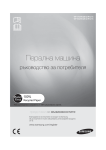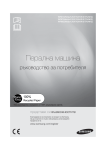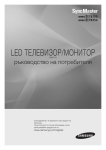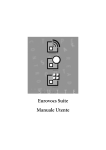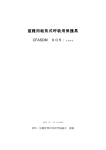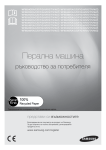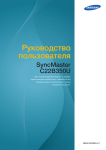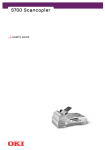Download Samsung 19" TV монитор с кратко време за реакция Наръчник за потребителя
Transcript
TC300
LED ТЕЛЕВИЗОР/МОНИТОР
(MFM TV)
ръководство на потребителя
Благодарим Ви, че закупихте този продукт на
Samsung.
За да получите по-пълно обслужване, моля,
регистрирайте продукта си на
www.samsung.com/register
Фигурите и илюстрациите в това Ръководство на потребителя са предоставени само за справка и може да се различават от
действителния облик на продукта. Дизайнът и спецификациите на продукта могат да бъдат променяни без предизвестие.
£Â½ÀÌÍÃÀ»ÑÃÏËɽ/('¿ÃÌÊÆÀÄ
Функционалностите, свързани с цифровия телевизионен дисплей (DVB) са налични само в страни/области, където се излъчват DVB-T (MPEG2 и MPEG4
AVC) цифрови наземни сигнали или където имате възможност за достъп до съвместима DVB-C (MPEG2 и MPEG4 AAC) кабелна услуга за телевизия. Моля,
проверете при вашия местен търговски представител възможността за приемане на DVB-T или DVB-C сигнал.
DVB-T е DVB стандарта на Европейския консорциум за излъчване на цифрова наземна телевизия, а DVB-C е този за излъчване на цифров LED дисплей по
кабел.
Въпреки, че този LED дисплей отговаря на най-новите стандарти за DVB-T и DVB-C, към [август 2008 г.], съвместимостта с бъдещото DVB-T цифрово
наземно и DVB-C цифрово кабелно предаване не може да бъде гарантирана.
В зависимост от страните/зоните, където се използва този LED дисплей, някои доставчици на кабелна телевизия може да таксуват с допълнителна такса
услугата, и може да се наложи да приемете определени условия на техния бизнес.
Някои функции на цифровия LED дисплей може да не са налични в някои страни или региони, и DVB-C може да не работи правилно с някои доставчици на
кабелна услуга.
За повече информация, моля, свържете се с вашия местен център за обслужване на клиенти на Samsung.
✎✎ Качеството на приемане на LED дисплея може да се повлияе поради разликите в метода на излъчване в различните страни. Моля, попитайте при
местния упълномощен представител на SAMSUNG или в Кол-центъра на Samsung дали функционалността на LED дисплея може да бъде подобрена
чрез преконфигуриране на настройките на LED дисплея или не.
ªËÀ¿ÎÊËÀÁ¿ÀÈÃÀ»ÈÀÊÉ¿½ÃÁÈÉÃÂɼ˻ÁÀÈÃÀ
Избягвайте излъчване на неподвижни изображения (като jpeg файлове със снимки) или неподвижни елементи (като програмно лого на LED дисплея, панорама
или изображение във формат 4:3, лента с борсови индекси или новини в долната част и др.) на екрана. Постоянното излъчване на неподвижна картина може да
причини замъгляване на екрана, което да повлияе на качеството на изображението. За да се понижи риска от този ефект, моля, следвайте препоръките по-долу:
• Избягвайте излъчване на един и същ канал на LED дисплея за дълги периоди от време.
• Винаги се опитвайте да излъчвате всяко изображение на цял екран и използвайте менюто за задаване на формат за снимки на LED дисплея за възможно
най-добро напасване.
• Понижете стойностите на яркост и контраст до минималните необходими за постигане на желаното качество на картината. Превишените стойности могат
ускорят процеса на изгаряне.
• Често използвайте всички функции на LED дисплея проектирани за понижаване на задържането на изображение и изгарянето на екрана. Направете
справка с подходящия раздел от ръководството на потребителя за подробности.
ªÉ¿ÌþÎËÚ½»ÈÀÈ»ÊËÉÌÍË»ÈÌͽÉÍÉ»ÇÉÈÍ»Á
Спазвайте необходимите разстояния между продукта и други обекти (напр. стени), за да осигурите подходяща вентилация.
Неспазването на това може да доведе до пожар или проблем с продукта поради повишаване на вътрешната температура на продукта.
✎✎ Действителният облик на LED дисплея може да се различава от изображенията в това ръководство, в зависимост от модела.
✎✎ Внимавайте когато докосвате LED дисплея. Някои част може да са горещи.
§ÉÈÍ»ÁÌÕÌÌÍÉÄÅ»
§ÉÈÍ»ÁÌÊËÃÌÍ»½Å»Â»ÌÍÀÈ»
10 cm
10 cm
10 cm
10 cm
10 cm
10 cm
10 cm
•
•
Такса за обслужване може да се таксува, ако
–– DÃÈÁÀÈÀËÀÊɽÃÅ»ÈÊɽ»Ó»Â»Ú½Å»ÃÊÉÊËÉ¿ÎÅÍ»ÈÚÇ»¿ÀÏÀÅÍ
È»ÊË»ÈÀԻͻÅÉÃÍÉÈÀÌÍÀÊËÉÒÀÆÃÉÍÍɽ»ËÕÅɽɿÌͽÉÈ»ÊÉÍËÀ¼ÃÍÀÆÚ
–– ¼Â»ÈÀÌÀÍÀÎËÀ¿»½ÌÀ˽ÃÂÀÈÑÀÈÍÕËÃÊÉÊËÉ¿ÎÅÍ»ÈÚÇ»¿ÀÏÀÅÍ
È»ÊË»ÈÀԻͻÅÉÃÍÉÈÀÌÍÀÊËÉÒÀÆÃÉÍÍɽ»ËÕÅɽɿÌͽÉÈ»ÊÉÍËÀ¼ÃÍÀÆÚ
Сумата за такава такса за обслужване ще ви бъде съобщена преди да бъде извършена каквато и да било работа или преди да бъдете посетени у дома.
Български
2
Съдържание
¨»Ò»ÆÉ
4
4
11
12
13
ËÕÂÅÃ
14
14
14
15
16
©ÌÈɽÈÃÏÎÈÅÑÃÃ
19
20
20
22
23
25
27
30
19
«»ÂÓÃËÀÈÃÏÎÈÅÑÃÃ
Ëξ»ÃÈÏÉËÇ»ÑÃÚ
Свързване към антена
Настройка (първоначална настройка)
Свързване към AV устройство
Свързване към COMMON INTERFACE слот (вход за Общ
интерфейс)
17 Свързване към аудио устройство и компютър
19 Смяна на входящия източник
Как да навигирате в менюта
Използване на бутона INFO (справочник "Now & Next")
Използване на Меню канали
Меню канали
Меню картина
Меню звук
Системно меню
Меню поддръжка
31 Използване на Media Play
38
39
40
41
45
µ¦«¬¥£
31
38
Мерки за безопасност
Аксесоари
Преглед на панела за управление
Преглед на дистанционното управление
Функция телетекст на аналогов канал
Прикрепяне на стойка за стена/бюро
Ключалка Kensington против кражба
Отстраняване на неизправности
Спецификации
ªËɽÀËÀÍÀÌÃǽÉÆ»
t
Тази функция може да се използва чрез натискане на бутона
TOOLST на дистанционното управление.
Забележка
Показва допълнителна информация.
Български
3
Начало
§ÀËÅû¼ÀÂÉÊ»ÌÈÉÌÍ
£ÅÉÈÅÃÃÂÊÉƽ»ÈûÇÀËÅû¼ÀÂÉÊ»ÌÈÉÌÍ
Предупреждение
Неспазването на мерките за безопасност, обозначени с този знак, може да
доведе до сериозно нараняване или дори смърт.
Внимание
Неспазването на мерките за безопасност, обозначени с този знак, може да
доведе до физическо нараняване или имуществени щети.
Не правете това.
Трябва да се спазва.
Този символ показва, че вътре е налично високо
напрежение. Опасно е да се прави какъвто и
да било вид контакт с вътрешната част на този
продукт.
¨£§¨£ ©ª¬¨©¬© ¦ ¥«£² ¬¥£®«¨ ©«º¤ ВНИМАНИЕ: ЗА ДА СЕ ПОНИЖИ РИСКА ОТ ЕЛЕКТРИЧЕСКИ УДАР, НЕ
ОТСТРАНЯВАЙТЕ КАПАКА (ИЛИ ЗАДНАТА ЧАСТ). ВЪТРЕ НЯМА ЧАСТИ,
КОИТО ПОДЛЕЖАТ НА ОБСЛУЖВАНЕ ОТ ПОТРЕБИТЕЛЯ. ОБЪРНЕТЕ
СЕ ИЗЦЯЛО ЗА ОБСЛУЖВАНЕ КЪМ КВАЛИФИЦИРАН ПЕРСОНАЛ.
Този символ ви предупреждава, че важна
литература, отнасяща се до функционирането и
поддръжката, е включена в комплекта на този
продукт.
¦¦ Õ½½ËÕÂÅ»ÌÕÌ»Ð˻Ƚ»ÈÀÍÉ
✎✎ Следващите изображения са за ваша справка и може да се различават в зависимост от моделите и страните.
ªËÀ¿ÎÊËÀÁ¿ÀÈÃÀ
!
Избягвайте да използвате повреден
захранващ кабел или щепсел, или
разхлабен електрически контакт.
xx В противен случай, това може
да доведе до електрически удар
или пожар.
Избягвайте свързването на множество
електрически уреди към един стенен
контакт.
xx В противен случай, това може
да доведе до пожар поради
прегряване на стенния контакт.
Избягвайте да включвате или
изключвате с мокри ръце
електрозахранването в контакта.
xx В противен случай, това може да
доведе до електрически удар.
Вкарайте щепсела здраво.
xx В противен случай, това може да
доведе до пожар.
Уверете се, че свързвате захранващия
кабел към заземен стенен контакт
(само за оборудване от изолационен
клас 1).
xx В противен случай, това може да
доведе до електрически удар или
нараняване.
!
Избягвайте прекомерно огъване
или усукване на захранващия кабел
и избягвайте поставяне на тежки
предмети върху кабела.
xx В противен случай, това може да
доведе до електрически удар или
пожар поради повреден захранващ
кабел.
Български
4
Начало
Дръжте захранващия кабел и
продукта далеч от електрически печки.
x В противен случай, това може
да доведе до електрически удар
или пожар.
!
Ако щифтовете на щепсела или стенния
контакт са покрити с прах, почистете ги
като използвате суха кърпа.
x В противен случай, това може да
доведе до пожар.
ÈÃÇ»ÈÃÀ
Избягвайте изваждане на щепсела
докато продуктът работи.
x В противен случай, това може
да повреди продукта поради
електрически удар.
!
При изваждане на щепсела от стенния
контакт се уверете, че го държите за
накрайника, а не за кабела.
x В противен случай, това може
да доведе до електрически удар
или пожар.
!
!
уверете се, че използвате единствено
захранващия кабел, предоставен от
нашата компания. Освен това, не
използвайте захранващия кабел на друг
електрически уред.
x В противен случай, това може да
доведе до електрически удар или
пожар.
Включете щепсела към стенен контакт,
който лесно може да бъде достигнат.
x Когато възникне проблем с
продукта, вие трябва да извадите
щепсела, за да прекъснете
захранването изцяло. Не можете
да прекъснете захранването
изцяло, като използвате само
бутона за захранване на продукта.
¦ Õ½½ËÕÂÅ»ÌÇÉÈÍ»Á»
ªËÀ¿ÎÊËÀÁ¿ÀÈÃÀ
Избягвайте поставяне на запалени
свещи, репеленти против комари или
цигари върху продукта.
x В противен случай, това може да
доведе до пожар.
Избягвайте монтиране на продукта
в недобре вентилирани места, като
вътрешността на библиотека или
гардероб.
x В противен случай, това може да
доведе до пожар в следствие на
вътрешно прегряване.
Избягвайте монтажа на продукта
на място, което е нестабилно или
подложено на прекомерни вибрации,
като нестабилен или наклонен рафт.
x Продуктът може да падне и това
може да доведе да повреда на
продукта или нараняване.
x Ако използвате продукта на
място, подложено на прекомерни
вибрации, това може да доведе
до проблем с продукта или
пожар.
!
Накарайте инженер-монтажист или
съответна монтажна компания да
монтира продукта на стената.
x В противен случай, това може да
доведе до нараняване.
x уверете се, че използвате
посочената стойка за стена.
!
Съхранявайте найлоновите торбички,
използвани за опаковане на продукта,
на място, недостъпно за деца.
x Ако деца поставят найлонови
торбички на главите си, могат да
се задушат.
!
Избягвайте монтиране на продукта на
място изложено на прах, влага (сауна),
масла, дим или вода (дъждовни капки),
или монтирането му в автомобил.
x Това може да доведе до
електрически удар или пожар.
Български
5
Начало
!
Избягвайте монтиране на продукта на
място, изложено на пряка слънчева
светлина, или монтаж на продукта
близо до източник на топлина, като
камина или отоплителна печка.
x Това може да съкрати периода на
експлоатация на продукта или да
причини пожар.
Избягвайте монтирането на продукта на
място, достъпно за деца.
x Ако дете докосне продукта,
продуктът може да падне, и това
може да доведе до нараняване.
x Тъй като предната част е по-тежка,
монтирайте продукта върху равна
и стабилна повърхност.
Огънете кабела на външната антена
надолу по посоката от която той влиза
в къщата, така че дъждовната вода да
не влиза вътре.
x Ако дъждовна вода навлезе в
продукта, това може да доведе
до електрически удар или пожар.
Монтирайте антената далеч от всякакви
високоволтови кабели.
x Ако антената докосне или падне
върху високоволтов кабел, това
може да доведе до електрически
удар или пожар.
!
ÈÃÇ»ÈÃÀ
Не позволявайте продуктът да падне
докато го местите.
x Това може да доведе до проблем
с продукта или нараняване.
Не поставяйте продукта с лицето
надолу на пода.
x Това може да повреди панела на
продукта.
При монтаж на продукта върху
конзола или рафт се уверете, че
предната част на продукта не се
подава извън конзолата или рафта.
x В противен случай, това може
да причини падане на продукта и
да доведе до неизправност или
нараняване.
x уверете се, че използвате шкаф
или рафт, подходящ за размера
на продукта.
Когато сваляте продукта го дръжте
внимателно.
x В противен случай, това може да
доведе до проблем с продукта или
нараняване.
!
SAMSUNG
!
!
Ако продуктът е монтиран на място,
където работните условия варират
значително, може да възникне
сериозен проблем с качеството
заради заобикалящата го среда. В
този случай, монтирайте продукта
само след консултация с един от
нашите сервизни инженери относно
проблема.
x Места, изложени на
микроскопичен прах, химикали,
твърде висока или ниска
температура, висока влажност,
летища или гари, където продукта
се използва непрекъснато.
Български
6
Начало
¦ Õ½½ËÕÂÅ»ÌÊÉÒÃÌͽ»ÈÀÍÉ
ªËÀ¿ÎÊËÀÁ¿ÀÈÃÀ
!
Преди почистване на продукта,
издърпайте захранващия кабел.
x В противен случай, това може
да доведе до електрически удар
или пожар.
При почистване на продукта не
пръскайте вода директно върху частите
на продукта.
x уверете се, че вода не навлиза в
продукта.
x В противен случай, това може да
доведе до пожар, електрически
удар или проблем с продукта.
ÈÃÇ»ÈÃÀ
Избягвайте впръскване на почистващ
препарат директно в продукта.
x Това може да доведе до
обезцветяване или напукване на
външната част на продукта или
изваждане на панела.
!
Ако не можете да почистите продукта
само с предоставената кърпа,
използвайте мека, влажна кърпа със
специален почистващ препарат за
монитори и забършете продукта с нея.
x Ако не е наличен специален
почистващ препарат за монитори,
разтворете почистващ препарат
с вода в съотношение 1:10 преди
да почистите продукта.
!
При почистване на продукта, разкачете
захранващия кабел и почистете
продукта с предоставената кърпа за
почистване.
x Избягвайте употреба на химикали,
като восък, бензен, алкохол,
разтворител, репелент против
комари, ароматизатор, смазочен
или почистващ агент при
почистване на продукта.
Това може да доведе до
деформиране на външната част
или отстраняване на щампата.
Тъй като външната част на продукта
лесно може да бъде надраскана,
уверете се, че използвате подходящата
почистваща кърпа.
!
¦ Õ½½ËÕÂÅ»ÌÎÊÉÍËÀ¼»Í»
ªËÀ¿ÎÊËÀÁ¿ÀÈÃÀ
Тъй като през продукта преминава
високо напрежение, никога не
разглобявайте, ремонтирайте или
модифицирайте продукта сами.
x В противен случай, това
може да доведе до пожар или
електрически удар.
x Ако продуктът се нуждае от
поправка, свържете се със
сервизен център.
!
За да преместите продукта, изключете
захранването и разкачете захранващия
кабел, кабела на антената и всички
други кабели, свързани към продукта.
x В противен случай, това може да
доведе до електрически удар или
пожар поради повреден захранващ
кабел.
Български
7
Начало
!
!
Ако продуктът генерира странен
шум, миризма като от изгоряло,
или дим, разкачете захранващия
щепсел незабавно и се свържете със
сервизен център.
xx В противен случай, това може
да доведе до електрически удар
или пожар.
Избягвайте да позволявате на деца да
се увесват или катерят по продукта.
xx В противен случай, това може
да доведе до падане на продукта
и респективно - нараняване или
смърт.
Ако изпуснете продукта или кутията
се повреди, изключете захранването
и разкачете захранващия кабел.
Свържете се със сервизен център.
xx В противен случай, това
може да доведе до пожар или
електрически удар.
Избягвайте поставяне на предмети,
като играчки и бисквитки, върху
продукта.
xx Ако дете се увеси на продукта, за
да вземе предмет, предметът или
продуктът могат да паднат и това
да доведе до нараняване или дори
смърт.
При наличие на гръмотевици или
светкавици, разкачете захранващия
кабел и при никакви обстоятелства не
докосвайте кабела на антената, тъй
като това е опасно.
xx В противен случай, това може
да доведе до електрически удар
или пожар.
Избягвайте изпускане на предмет върху
продукта или удар по продукта.
xx В противен случай, това може да
доведе до електрически удар или
пожар.
Избягвайте местене на продукта чрез
дърпане на захранващия кабел или
кабела на антената.
xx В противен случай, това може
да доведе до електрически удар,
пожар или проблем с продукта
поради повреждане на кабела.
Избягвайте повдигане или местене
на продукта чрез придържане само
за захранващия кабел или кабела за
сигнала.
xx В противен случай, това може
да доведе до електрически удар,
пожар или проблем с продукта
поради повреждане на кабела.
Погрижете се да не блокирате отвора
чрез покривка за маса или завеса.
xx В противен случай, това може да
доведе до пожар в следствие на
вътрешно прегряване.
!
GAS
!
При наличие на изтичане на газ, не
докосвайте продукта или щепсела и
проветрете незабавно.
xx Възникването на искра може да
доведе до експлозия или пожар.
xx По време на буря с гръмотевици
или светкавици, не докосвайте
захранващия кабел или кабела на
антената.
Избягвайте използване или поставяне
на запалими спрейове или предмети
близо до продукта.
xx Това може да доведе до експлозия
или пожар.
!
100
Избягвайте вкарване на метални
предмети, като пръчици за хранене,
монети или фиби за коса, или запалими
предмети в продукта (отворите,
входовете и др.).
xx Ако вода или други вещества
навлязат в продукта, изключете
захранването, разкачете
захранващия кабел и се свържете
със сервизен център.
xx В противен случай, това може да
доведе до проблем с продукта,
електрически удар или пожар.
Български
8
Начало
Избягвайте поставянето на
контейнери за течности, като вази,
саксии, напитки, козметики или
лекарства, или метални предмети
върху продукта.
x Ако вода или други вещества
навлязат в продукта, изключете
захранването, разкачете
захранващия кабел и се
свържете със сервизен център.
x В противен случай, това може да
доведе до проблем с продукта,
електрически удар или пожар.
Не натискайте силно продукта. Така
продуктът може да се деформира или
повреди.
ÈÃÇ»ÈÃÀ
!
Излъчването на неподвижно
изображение за дълъг период от
време може да създаде трайно
изображение или петно на екрана.
x Ако не използвате продукта
за дълъг период от време,
използвайте енергоспестяващия
режим или настройте
скрийнсейвъра на режим
подвижна картина.
!
Настройте подходящата резолюция и
честота за продукта.
x В противен случай, това може да
доведе до напрежение в очите.
Избягвайте да обръщате продукта
наопаки или да местите продукта, като
го държите за стойката.
x Това може да причини падане
на продукта, което да доведе
до повреда на продукта или
нараняване.
Гледането на продукта от твърде
близко разстояние продължително
време може да увреди вашето зрение.
Избягвайте използване на овлажнител
за въздух или готварска печка в
близост до продукта.
x В противен случай, това може да
доведе до електрически удар или
пожар.
Важно е да давате на очите си време
за почивка (5 минути на всеки час),
когато гледате екрана на продукта за
дълги периоди от време.
x Това ще облекчи всяко
напрежение в очите.
Панелът на дисплея е горещ след
дълга употреба, затова не докосвайте
продукта.
!
!
!
-_-
Когато не използвате продукта за дълъг
период от време, например когато
напускате дома, разкачете захранващия
кабел от стенния контакт.
x В противен случай, това може да
причини натрупване на прах и да
доведе до пожар, предизвикан от
прегряване или късо съединение,
или да доведе до електрически
удар.
Български
9
Начало
Съхранявайте малките аксесоари на
място, недостъпно за деца.
!
!
Избягвайте поставяне на тежки
предмети върху продукта.
xx В противен случай, това може да
доведе до проблем с продукта
или нараняване.
Внимавайте деца да не поставят
батериите в устата си при
отстраняването им от дистанционното
управление. Поставяйте батерията на
място, до което деца или бебета нямат
достъп.
xx Ако деца са поставяли батерията
в устата си, незабавно се
консултирайте с лекар.
Използвайте само определените
стандартни батерии. Не използвайте
нови и употребявани батерии заедно.
xx Това може да причини счупване
на батерията или теч, което може
да причини пожар, нараняване
или замърсяване (повреда).
!
!
Бъдете внимателни при регулиране на
ъгъла на продукта или височината на
стойката.
xx Ако ръката или някой от пръстите
ви бъдат притиснати, може да се
нараните.
xx Ако продуктът бъде прекомерно
наклонен, той може да падне
и това може да доведе до
нараняване.
При подмяна на батериите ги
поставяйте с десен поляритет (+, -).
xx В противен случай, батерията
може да бъде повредена или може
да причини пожар, физическо
нараняване или щета поради
изтичане на вътрешна течност.
Батериите (вкл. презареждащи се
батерии) не са обикновени отпадъци и
трябва да се връщат за рециклиране.
Клиентът е отговорен за връщане на
употребяваните или презареждащи се
батерии за рециклиране.
xx Клиентът може да върне
употребявани или презареждащи
се батерии в близкия обществен
център за рециклиране или в
магазин, продаващ същия тип
батерии или презареждащи се
батерии.
Български
10
Начало
ÅÌÀÌÉ»ËÃ
✎ Моля, уверете се, че следните елементи са включени във вашия LED дисплей. Ако някои от тях липсват, свържете се с вашия
търговски представител.
✎ Цветовете и формите на продуктите може да варират в зависимост от моделите.
✎ Кабели, които не са включени в съдържанието на опаковката, могат да бъдат закупени отделно.
✎ Проверете дали няма аксесоари, скрити под опаковъчните материали, когато отворите кутията.
[¨£§¨£ ¥«¤ ¢«©£¢¬©ª©« ¢¨ ¬ «¢¥²£¨§º¬©
x
x
x
Ръководство на потребителя
Дистанционно управление и батерии (ААА х 2)
Гаранционна карта / Ръководство за безопасност
(Не е налично в някои страни)
y Конектор на стойката
x
x
x
Кратко ръководство за монтаж
Кърпа за почистване
Захранващ кабел
y Основа на стойка
y D-Sub кабел
y Аудио кабел
y Компонентен кабел
y Стерео кабел
ÐÉ¿ÚÔÃÅ»¼ÀÆÃÊËÉ¿»½»ÍÌÀÉÍ¿ÀÆÈÉ
y Кабел HDMI към DVI
y HDMI
HDMI кабел
кабел
Български
11
Начало
ªËÀ¾ÆÀ¿È»Ê»ÈÀƻ»ÎÊË»½ÆÀÈÃÀ
✎✎Цветовете и формите на продукта могат да варират в зависимост от модела.
Панел за управление
SOURCE
E
Превключва между всички налични входящи източници. В менюто на екрана използвайте този
бутон така, както бихте използвали бутона ENTERE на дистанционното управление.
MENU
Показва меню на екрана, OSD (съобщения на дисплея) за функциите на вашия LED дисплей.
Y
z
Регулира силата на звука. В OSD, използвайте бутоните Y така, както бихте
използвали бутоните l и r на дистанционното управление.
Сменя каналите. В OSD, използвайте бутоните z така, както бихте използвали
бутоните u и d на дистанционното управление.
P (Захранване)
Включва или изключва LED дисплея.
Индикатор на захранването
Премигва и се изключва когато захранването е включено и свети в режим на готовност.
Датчик на дистанционното
управление
Насочете дистанционното управление към тази точка на LED дисплея.
«ÀÁÃÇÈ»¾ÉÍɽÈÉÌÍ
Не оставяйте своя LED дисплей в режим на готовност за дълги периоди от време (когато сте далеч, на почивка, например). Малко
количество електрозахранване все пак се консумира дори когато бутонът за захранването е изключен. Най-добре е да разкачите
захранващия кабел.
Български
12
Начало
ªËÀ¾ÆÀ¿È»¿ÃÌÍ»ÈÑÃÉÈÈÉÍÉÎÊË»½ÆÀÈÃÀ
✎✎Това е специално дистанционно управление за хора с нарушено зрение и има Брайлови точки на бутоните за канали и цифри.
Включва и изключва телевизора.
Показва и избира наличните видео
източници.
Получете директен достъп до каналите.
В противен случай, изберете Телетекст
Вкл., Двоен, Смесен или Изкл.
Регулира силата на звука.
Показва основното меню на екрана.
Показва Начало съдържание, което
включва ¬ÊÃÌÕÅŻȻÆëÕÅɽɿÌͽÉ
0HGLD3OD\ÃÌÊÀÒÀ˾˻ÏÃÑÃ, и
£ÂÍÉÒÈÃÅ.
Бързо изберете често използвани
функции.
Връща към предишния канал.
Прекъсва звука временно.
Сменя канали.
Показва списъка с канали на екрана.
Показва EPG
(Електронно ръководство на програмите).
Показва информация на екрана на
телевизора.
Преместете курсора и изберете елемент.
Потвърдете настройката.
Връща към предишното меню.
Излиза от менюто.
Използвайте тези бутони съгласно
посоката на екрана.
PIP: Включва или изключва 3,3 (Картина
в картината).
P.SIZE: Избира «»ÂÇÀËÅ»ËÍÃÈ».
AD/SUBT.: Включва и изключва аудио
описанието (не е налично на някои места). /
Показва цифрови субтитри.
Използване на тези бутони в режим 0HGLD
3OD\.
ªÉÌÍ»½ÚÈÀÈ»¼»ÍÀËÃë»ÂÇÀËÈ»¼»ÍÀËÃÃÍÀ$$$
Български
13
Връзки
¬½Õ˽»ÈÀÅÕÇ»ÈÍÀÈ»
При първоначално включване на LED дисплея, основните настройки се задействат автоматично.
✎✎Предварителна настройка: Свързване на захранването и антената.
ANT OUT
Вход за захранване
¨»ÌÍËÉÄÅ»ÊÕ˽ÉȻһÆȻȻÌÍËÉÄÅ»
При първоначално включване на LED дисплея, поредица от подкани на екрана ще ви помогнат да конфигурирате основните настройки.
Натиснете бутона POWERP. Настройката е възможна само когато входният източник е настроен на телевизия.
Преди да включите LED дисплея се уверете, че кабелът на антената е свързан.
✎
1
2
Избор на език за менюта
3
4
Избиране на област
Избиране на Демо
магазин или За дома
Автонастройка честота
P
Натиснете бутона u или d, за да изберете език за менютата. Натиснете бутона
ENTERE двукратно, когато приключите.
Натиснете бутона u или d, а след това натиснете бутона ENTERE.
x Изберете режима За дома. Режимът Демо магазин е за търговска среда.
x За да върнете настройките на уреда от Демо магазин към За дома
(стандартно): Натиснете бутона за силата на звука на LED дисплея. Когато
видите изображението за функцията Сила на звука, натиснете и задръжте
MENU за 5 секунди.
x Демо магазин е дисплей само за търговски пространства. Ако го изберете,
някои от функциите няма да са налични за употреба. Моля, изберете За дома
когато го гледате у дома.
Натиснете бутона ENTERE. Изберете подходящата област чрез натискане на бутона u или d.
Натиснете бутона ENTERE, за да потвърдите избора си.
Натиснете бутона u или d, за да изберете правилната опция, и след това натиснете бутона
ENTERE двукратно. Намиране и съхраняване на канали на Вашия телевизор. Желаете ли да
търсите канали?
x Да, желая. Всички налични канали ще бъдат намерени и съхранени на Вашия телевизор.
(Необходима е Автонастройка честота)
x Не, не желая. Моят декодер ми осигурява всички налични канали, за това не се нуждая от
търсене на каналите.
Можете да завършите функцията Настройка, като я изберете.
✎
x
5
Ефирна / Кабелна: Изберете антената източник, която да бъде запаметена.
Цифров и Аналогов / Цифров / Аналогов: Изберете източник на канали, който да бъде запаметен.
На страница 22 ще откриете допълнителна информация.
Настройте Режим часовник автоматично или ръчно.
x Авто: Изберете часовата зона (в зависимост от страната), където се намирате.
x Ръчно: Позволява ви ръчно да настройвате текущите дата и час.
Ако клиентът избере "Не, не желая." в стъпка 4, часовникът може да бъде настроен само
ръчно.
Натиснете бутона ENTERE.
✎
Настройване на Режим
часовник
✎
6
Завършено
Ако искате да нулирате тази функция...
Изберете Система - Настройка (първоначална настройка). Въведете вашия 4 цифрен PIN код. PIN кодът по подразбиране е “0-0-0-0”. Ако
желаете да промените PIN кода, използвайте функцията Смяна PIN.
Трябва да изберете Настройка (MENU → Система) отново у дома, въпреки че сте направили това в магазина.
Ако забравите PIN кода, натиснете бутоните на дистанционното управление в следната последователност в режим на Готовност,
която нулира PIN кода до “0-0-0-0”: POWER (изкл.) → MUTE → 8 → 2 → 4 → POWER (вкл.).
✎
Български
14
Връзки
¬½Õ˽»ÈÀÅÕÇ$9ÎÌÍËÉÄÌͽÉ
£ÂÊÉƽ»ÈÀÈ»+'0,ÃÆÃ+'0,ÅÕÇ'9,Å»¼ÀÆ¿ÉS
Налични устройства: DVD, Blu-ray плейър, HD кабелен приемник, HD STB сателитен приемник, VCR
HDMI OUT
DVD /
Blu-ray плейър
DVI OUT
DVD /
Blu-ray плейър
R
AUDIO OUT
W
✎✎HDMI IN(DVI) / PC/DVI AUDIO IN
xx Ако HDMI към DVI кабел е свързан към HDMI IN(DVI) входа, аудиото няма да работи.
xx Картината може да не се излъчва нормално (ако изобщо има картина) или аудиото може да не работи, ако външно устройство,
което използва по-стара версия на HDMI режим, е свързано към LED дисплея. Ако възникне такъв проблем, попитайте
производителя на външното устройство за версията на HDMI и, ако е неактуална, заявете актуализация.
xx Уверете се, че закупувате сертифициран HDMI кабел. В противен случай, може да не бъде излъчена картина или може да не се
осъществи връзка.
xx Препоръчва се основен високоскоростен HDMI кабел или такъв с ethernet. Този продукт не поддръжка ethernet функцията чрез
HDMI.
£ÂÊÉƽ»ÈÀÈ»6FDUWÅ»¼ÀÆ
Налични устройства: DVD, VCR
VCR / DVD
EXT
EXT (RGB)
✎✎В режим ([WÕÈÓÀÈ, DTV Out поддържа само MPEG SD Видео и Аудио.
Български
15
Връзки
£ÂÊÉƽ»ÈÀÈ»¥ÉÇÊÉÈÀÈÍÀÈ¿ÉSÃÆÃοÃÉÿÀÉÌ»ÇÉLÅ»¼ÀÆ
Налични устройства: DVD, Blu-ray плейър, кабелен приемник, STB сателитен приемник, VCR
Аудио кабел
(не се предоставя)
видео кабела
(не се предоставя)
Y
PR
PB
W
R
Y
W
W
R
AUDIO OUT
VIDEO OUT
COMPONENT
/ AV IN
R-AUDIO-L
Устройство
R
W
R
R
B
G
Аудио кабел
(не се предоставя)
Компонентен кабел
(не се предоставя)
R
R
Червен
W
Бял
R
Червен
W
B
G
AUDIO OUT
Син
Зелен
R-AUDIO-L
R
R
B
G
COMPONENT OUT
PR
PB
Устройство
Y
R
Червен
W
Бял
Y
Жълт
✎✎При свързване към AV IN, цветът на жака AV IN [Y/VIDEO] (зелен) няма да съвпадне с видео кабела (жълт).
✎✎За по-добро качество на картината, Компонентната връзка се препоръчва пред A/V връзката.
¬½Õ˽»ÈÀÅÕÇ&20021,17(5)$&(ÌÆÉͽÐɿ»©¼ÔÃÈÍÀËÏÀÄÌ
(Само за Европа, Турция, Алжир, Южна Африка или зоната на ОНД)
£ÂÊÉƽ»ÈÀÈ»w&,RU&,&$5'xÅ»ËÍ»
За да гледате платени канали, трябва да вкарате картата “CI or CI+ CARD”
xx Ако не вкарате картата “CI or CI+ CARD”, някои канали ще показват съобщението
"Кодиран сигнал".
xx Информацията за сдвояване съдържаща телефонен номер, идентификация на “CI or
CI+ CARD” картата и друга информация ще се покажат за около 2-3 минути. Ако се
покаже съобщение за грешка, моля, свържете се с доставчика на услугата.
xx Когато информацията за конфигурация на канала приключи, се появява съобщението
"Актуализацията приключи", което показва, че списъкът с канали е актуализиран.
✎✎¢ ¦ ¡¥
xx Трябва да получите “CI or CI+ CARD” карта от вашия локален кабелен доставчик.
xx Когато отстранявате картата “CI or CI+ CARD”, внимателно я издърпайте с ръце, тъй като изпускането на “CI or CI+ CARD” картата
може да я повреди.
xx Вкарайте “CI or CI+ CARD” картата по посоката, обозначена на картата.
xx Местоположението на слота COMMON INTERFACE може да се различава в зависимост от модела.
xx “CI or CI+ CARD” карта не се поддържа в някои страни и региони. Проверете при своя упълномощен представител.
xx Ако имате някакви проблеми, моля, свържете се с доставчик на услугата.
xx Вкарайте “CI or CI+ CARD” картата, която поддържа текущите настройки на антената. Екранът ще бъде изкривен или няма да се
вижда.
Български
16
Връзки
Свързване към аудио устройство и компютър
Използване на HDMI кабел или HDMI към DVI кабел или D-sub кабел
✎ Свързване чрез HDMI кабела може да не се поддържа в зависимост от компютъра.
HDMI кабел
(не се предоставя)
HDMI към DVI
(не се предоставя)
Стерео кабел
Стерео кабел
D-Sub кабел
Български
17
Връзки
Режими на дисплея (D-Sub и HDMI/DVI вход)
Оптимална резолюция:
пиксела
(само
за модел
T19B300)
Оптимална
резолюция:1366
1366x 768
x 768
пиксела
(само
за модел
T19C300)
Режим
IBM
VESA DMT
MAC
VESA DMT
VESA DMT
VESA DMT
VESA DMT
VESA DMT
MAC
VESA DMT
VESA DMT
VESA DMT
VESA DMT
VESA DMT
Режим на дисплея
Резолюция
Хоризонтална
честота (kHz)
Вертикална
честота (Hz)
Честота на
пикселизация
(MHz)
Поляритет на
синхронизация
(H/V)
720 x 400
70Hz
31,469
70,087
28,322
-/+
640 x 480
60Hz
31,469
59,940
25,175
-/-
640 x 480
67Hz
35,000
66,667
30,240
-/-
640 x 480
72Hz
37,861
72,809
31,500
-/-
640 x 480
75Hz
37,500
75,000
31,500
-/-
800 x 600
60Hz
37,879
60,317
40,000
+/+
800 x 600
72Hz
48,077
72,188
50,000
+/+
800 x 600
75Hz
46,875
75,000
49,500
+/+
832 x 624
75Hz
49,726
74,551
57,284
-/-
1024 x 768
60Hz
48,363
60,004
65,000
-/-
1024 x 768
70Hz
56,476
70,069
75,000
-/-
1024 x 768
75Hz
60,023
75,029
78,750
+/+
1280 x 720
60Hz
45,000
60,000
74,250
+/+
1366 x 768
60Hz
47,712
59,790
85,500
+/+
Хоризонтална
честота (kHz)
Вертикална
честота (Hz)
Честота на
пикселизация
(MHz)
Поляритет на
синхронизация
(H/V)
Оптимална резолюция: 1920 x 1080 пиксела
Режим на дисплея
Режим
IBM
VESA DMT
MAC
VESA DMT
VESA DMT
VESA DMT
VESA DMT
VESA DMT
MAC
VESA DMT
VESA DMT
VESA DMT
VESA DMT
MAC
VESA DMT
VESA DMT
VESA DMT
VESA DMT
VESA DMT
VESA DMT
VESA DMT
VESA DMT
VESA DMT
Резолюция
720 x 400
70Hz
31,469
70,087
28,322
-/+
640 x 480
60Hz
31,469
59,940
25,175
-/-
640 x 480
67Hz
35,000
66,667
30,240
-/-
640 x 480
72Hz
37,861
72,809
31,500
-/-
640 x 480
75Hz
37,500
75,000
31,500
-/-
800 x 600
60Hz
37,879
60,317
40,000
+/+
800 x 600
72Hz
48,077
72,188
50,000
+/+
800 x 600
75Hz
46,875
75,000
49,500
+/+
832 x 624
75Hz
49,726
74,551
57,284
-/-
1024 x 768
60Hz
48,363
60,004
65,000
-/-
1024 x 768
70Hz
56,476
70,069
75,000
-/-
1024 x 768
75Hz
60,023
75,029
78,750
+/+
1152 x 864
75Hz
67,500
75,000
108,000
+/+
1152 x 870
75Hz
68,681
75,062
100,000
-/-
1280 x 720
60Hz
45,000
60,000
74,250
+/+
1280 x 800
60Hz
49,702
59,810
83,500
-/+
1280 x 1024
60Hz
63,981
60,020
108,000
+/+
1280 x 1024
75Hz
79,976
75,025
135,000
+/+
1366 x 768
60Hz
47,712
59,790
85,500
+/+
1440 x 900
60Hz
55,935
59,887
106,500
-/+
1600 x 900RB
60Hz
60,000
60,000
108,000
+/+
1680 x 1050
60Hz
65,290
59,954
146,250
-/+
1920 x 1080
60Hz
67,500
60,000
148,500
+/+
✎ ЗАБЕЛЕЖКА
x
x
x
Режимът на преплитане не се поддържа.
Продуктът може да функционира необичайно, ако е избран нестандартен видео формат.
Поддържат се Отделни и Съставни режими. SOG (Синхронизация в канала на зеленото) не се поддържа.
Български
18
Връзки
Промяна име
Смяна на входящия източник
SOURCEs→ TOOLST → Промяна име → ENTERE
Източник
В Източник, натиснете бутона TOOLST, и можете да
зададете желано от вас име на външни входящи източници.
SOURCE s→ Източник
■
Използвайте го, за да изберете LED дисплей
или външни входящи източници, като DVD
/ Blu-ray плейър / кабелен приемник / STB
сателитен приемник.
■
ТВ / Ext. / PC / HDMI/DVI / AV / USB /
Компонент
VCR / DVD / Кабелен STB / Сателитен STB / PVR
STB / AV приемник / Игра / Камера / PC / DVI PC /
DVI устройства / ТВ / IPTV / Blu-ray / HD DVD / DMA:
Изберете устройството, свързано към входящите
жакове, за да улесните избора си на входящ източник.
✎ При свързване на компютър към HDMI IN (DVI) порт
с HDMI кабел, трябва да настроите LED дисплея на
режим PC в Промяна Име.
✎ В Източник, свързаните входове ще
бъдат маркирани.
✎ При свързване на компютър към HDMI IN (DVI) порт с
✎ ТВ, PC и Ext. винаги остават активирани.
HDMI към DVI кабел, трябва да настроите LED дисплея
на режим DVI PC в Промяна Име.
✎ При свързване на AV устройства към HDMI IN (DVI)
порт с HDMI към DVI кабел, трябва да настроите LED
дисплея на режим DVI устройства в Промяна име.
Информация
SOURCEs → TOOLST→ Информация → ENTERE
Можете да видите подробна информация относно
избраното външно устройство.
Основни функции
Как да навигирате в менюта
Как се работи с OSD (Съобщения на екрана)
Преди да използвате LED дисплея следвайте стъпките
по-долу, за да научите как да навигирате в менютата и да
избирате и регулирате различните функции.
Стъпката за достъп може да се различава в зависимост от
избраното меню.
1
MENU m
2
3
4
5
▲/▼
6
7
ENTER E
3
1
2
4
1 ENTERE / Бутон за посоки: Преместете курсора и
изберете елемент. Потвърдете настройката.
2 Бутон RETURN: Връща към предишното меню.
3 Бутон MENU: Показва основното меню на екрана.
ENTER E
▲/▼
◄/►
EXIT e
Опциите от главното меню се
появяват на екрана:
Картина, Звук, Канал, Система,
Поддръжка.
Изберете иконка с бутона ▲ или
▼.
Натиснете ENTERE за достъп до
подменюто.
Изберете желаното подменю с
бутона ▲ или ▼.
Регулирайте стойността на
елемента с бутона ◄ или ►.
Регулирането в OSD може да
се различава в зависимост от
избраното меню.
Натиснете ENTERE, за да
завършите конфигурацията.
Натиснете EXIT.
4 Бутон EXIT: Излиза от менюто на екрана.
Български
19
Основни функции
£ÂÊÉƽ»ÈÀÈ»¼ÎÍÉÈ»,1)2ÌÊË»½ÉÒÈÃÅ1RZ1H[W
£ÂÊÉƽ»ÈÀÈ»£Â¾ÆÀ¿Å»È»ÆÃ
Дисплеят идентифицира текущия канал и
състоянието на определени аудио-видео
настройки.
Ръководството Now & Next показва ежедневна
програмна информация на LED дисплея за
всеки канал съгласно времето на излъчване.
x Плъзнете l / r, за да видите информация
за желаната програма докато гледате текущия канал.
(В зависимост от каналите)
x Плъзнете u / d, за да видите информация за други
канали. Ако желаете да се преместите на текущо
избрания канал, натиснете бутона (17(5E.
'79$LU
Стерео
17.02 вто 19 юли
¨Úǻ»¾Æ»½ÃÀ
ÌÃÒÅÃ
Coming Soon
576i
5
Няма детайлна информация.
•
6'
Ръководство
DTV Air 6 R4 DTT
16:55 - 17:55
IL MEDICO E LO STREGONE - 2 TEMPO
5 Coming Soon
Å˻ȥ»È»ÆÌÃÒÅÃ
ÈÀÌ
ªÉŻ»ÈÉÍÉÃÂɼ˻ÁÀÈÃÀÇÉÁÀ¿»ÌÀË»ÂÆÃÒ»½»½Â»½ÃÌÃÇÉÌÍÉÍÇÉ¿ÀÆ»
£ÂÊÉƽ»ÈÀÈ»§ÀÈÙŻȻÆÃ
•
x
x
x
x
x
Натиснете бутона &217(17, за да изберете ¨»Ò»ÆÉ
ÌÕ¿ÕËÁ»ÈÃÀ, и след това изберете менюто, което желаете
да използвате. Всеки екран ще бъде показан.
x
x
Начало съдържание
1
1futech
Няма информация
2
24ore.tv
Няма информация
3
BBC World
Няма информация
4
Class News
Няма информация
5
Coming Soon
Няма информация
6
R4 DTT
IL MEDICO E LO STREGONE
a Дисп. граф. b -24 часа { +24 часа } Реж. кан.
Италиански
a £ÈÏÉËÇ»ÑÃÚ
17:00 Вто 19 юли
,/0(',&2(/2675*21(
7*
¨ÚÇ»ÃÈÏÉËÇ»ÑÃÚ
Информация k Стр. E Гледане
ªÉŻ»ÈÉÍÉÃÂɼ˻ÁÀÈÃÀÇÉÁÀ¿»ÌÀË»ÂÆÃÒ»½»½Â»½ÃÌÃÇÉÌÍÉÍÇÉ¿ÀÆ»
a Червен (ÃÌʾ˻Ï) : Показва ÃÌÊÀÒÀ˾˻ÏÃÑÃ.
b Зелен (һ̻): Преглед на списъка с програми,
които ще се излъчат в следващите 24 часа.
{ жълт (һ̻): Преглед на списъка с програми,
които ще се излъчат след 24 часа.
} Син («ÀÁÅ»È): Изберете типа канали, които
желаете да се показват в прозореца ÅË»ÈŻȻÆ.
(£ÈÏÉËÇ»ÑÃÚ): Показва детайли за избраната
програма.
k (¬ÍË»ÈÃÑ»): Премества на следващата или
предишната страница.
E (ÆÀ¿»ÈÀ / Ë»ÏÃÅ)
– Когато избирате текущата програма, вие можете да
гледате избраната програма.
– Когато избирате бъдещата програма, вие можете
да резервирате гледане на избраната програма. За
да отмените графика, натиснете бутона (17(5E
отново и изберете ©ÍÇÚȻȻ¾Ë»ÏÃÑÃ.
ÃÌÊÀÒÀ˾˻ÏÃÑÃ
¬ÊÃÌÕÅŻȻÆÃ
«ÕÅɽɿÌͽÉ
0HGLD3OD\
ÃÌÊÀÒÀ˾˻ÏÃÑÃ
£ÂÍÉÒÈÃÅ
R Връщане
•
ªÉŻ»ÈÉÍÉÃÂɼ˻ÁÀÈÃÀÇÉÁÀ¿»ÌÀË»ÂÆÃÒ»½»½Â»½ÃÌÃÇÉÌÍÉÍÇÉ¿ÀÆ»
«ÕÅɽɿÌͽÉ
&217(17 → ¨»Ò»ÆÉÌÕ¿ÕËÁ»ÈÃÀ → «ÕÅɽɿÌÍ½É →
(17(5E
Информацията в EPG (Електронно
ръководство на програмите) се предоставя
от доставчиците на телевизия. Като
използвате графиците за програми
предоставени от доставчиците на
телевизия, вие можете предварително
да определите програми, които искате
да гледате, така че каналът автоматично
да се променя до избрания програмен
канал в определеното време. Програмните записи могат
да се появяват празни или неактуални в зависимост от
състоянието на канала.
&217(17 → ¨»Ò»ÆÉÌÕ¿ÕËÁ»ÈÃÀ → ÃÌÊÀÒÀ˾˻ÏÃÑÃ
→ (17(5E
Можете да преглеждате, модифицирате или изтривате
канал, който сте резервирали за гледане.
£ÂÊÉƽ»ÈÀÈ»ÆÀ¿»ÈÀÊɾ˻ÏÃÅ
Можете да настроите желан канал да се излъчва
автоматично в желаното време. Първо задайте текущия
час, за да използвате тази функция.
Натиснете бутона (17(5E, за да изберете ÃÌÊÀÒÀË
¾Ë»ÏÃÑÃ.
Натиснете бутона 722/6Tили бутона a , за да
добавите ръчно програма към графика. Появява се
екранът ÆÀ¿»ÈÀÊɾ˻ÏÃÅ.
Натиснете бутоните u / d / l / r, за да настроите
ÈÍÀÈ», ¥»È»Æ, ªÉ½Í»ËÚÈÀ, »Í» или ¨»Ò»ÆÀÈÒ»Ì.
Български
20
Основни функции
xx
xx
xx
ÈÍÀÈ»: Избира желания източник на антена.
¥»È»Æ: Избира желания канал.
ªÉ½Í»ËÚÈÀ: Изберете À¿ÈÕÁ, «ÕÒÈÉ, ¬Õ¼a¨À¿,
ªÉÈaªÀÍ или ÁÀ¿ÈÀ½, за да настроите за ваше
удобство. Ако изберете «ÕÒÈÉ, можете да зададете
деня, който желаете.
✎✎ Знакът c показва, че датата е избрана.
xx
»Í»: можете да настроите желаната дата.
Налично е когато изберете À¿ÈÕÁвªÉ½Í»ËÚÈÀ.
✎✎
xx
¨»Ò»ÆÀÈÒ»Ì: Можете да зададете начален час, който
желаете.
На екрана £ÈÏÉËÇ»ÑÃÚ, можете да променяте
или отменяте запазена информация.
✎✎
xx ©ÍÇÚȻȻ¾Ë»ÏÃÑÃ: Отменя предаване, което
сте запазили да гледате.
xx «À¿»ÅÍ: Променя предаване, което сте
запазили да гледате.
xx ËÕÔ»ÈÀ: Връща към предишния екран.
xx ¢»ÅÆÙÒéÍÅÆÙÒÃ: Заключете канал, така че
каналът да не може да бъде избиран и гледан.
✎✎ Тази функция е налична само когато
¢»ÅÆÙÒ½»ÈÀŻȻÆà е настроено да бъде
ÅÆ.
✎✎ Появява се екранът за въвеждане на PIN.
Въведете своя 4-цифрен PIN, като този по
подразбиране е “0-0-0-0”. Сменете PIN кода,
като използвате опцията ¬ÇÚÈ»3,1.
xx «À¿»ÅÍÃË»ÈÀÃÇÀȻŻȻÆ(само за аналогови
канали): Задайте ваше собствено име на канал.
✎✎ Възможно е тази функция да не се поддържа,
в зависимост от региона.
xx «À¿»ÅÍÈÉÇÀËŻȻÆ: Редактирайте номера,
като натиснете бутоните с числа съобразно
предпочитанията си.
✎✎ Тази функция може да не се поддържа в
зависимост от региона.
xx £ÂÍËÃÄ: Можете да изтриете канал, за да се
показват каналите, които желаете.
¬ÊÃÌÕÅŻȻÆÃ
xx £ÈÏÉËÇ»ÑÃÚ: Показва името на канала,
&217(17 → ¬ÊÃÌÕÅŻȻÆà → (17(5E
Можете да преглеждате всички търсени канали.
резолюция, режим картина, език и други. (Накои са
налични само за DTV)
xx ¬ÉËÍÃË»ÈÀ: Променяйте реда на списъка по име на
канал или номер на канал. (само за ЦИФРОВ канал)

¬ÊÃÌÕÅŻȻÆÃ
ÌÃÒÅÃ
1
IXWHFK
2
RUHWY
3
%%&:RUOG
4
&ODVV1HZV
5
&RPLQJ6RRQ
6
5'77
,/0(',&2(/2675(*21(
а1
&
а2
&
T Инструменти L Реж. кан. E Гледане k Страница
•
ªÉŻ»ÈÉÍÉÃÂɼ˻ÁÀÈÃÀÇÉÁÀ¿»ÌÀË»ÂÆÃÒ»½»½Â»½ÃÌÃÇÉÌÍÉÍÇÉ¿ÀÆ»
xx ¬ÇÚȻȻ»ÈÍÀÈ»: Превключва на ÏÃËÈ» или
¥»¼ÀÆÈ».
xx «ÀÁËÀ¿»ÅÑÃÚ: Можете да изберете желаните
канали и да ги редактирате.
■■ lr«ÀÁÅ»È: Изберете типа канали, които желаете
да се показват в прозореца ¬ÊÃÌÕÅŻȻÆÃ.
✎✎ Опцията може да се различава в зависимост
от страната.
■■ EÆÀ¿»ÈÀ£ÈÏÉËÇ»ÑÃÚ: Гледане на канала, който
сте избрали. / Показва детайли за избраната програма.
✎✎Когато натиснете бутона &+/,67 на дистанционното
■■ k¬ÍË»ÈÃÑ»: Премества на следващата или
предишната страница.
Използване на бутони за операции със ¬ÊÃÌÕÅŻȻÆÃ.
¥»Å¿»ÃÂÊÉƽ»ÍÀÆÀ¿»ÈÀÊɾ˻ÏÃŽ¬ÊÃÌÕÅŻȻÆÃ
½Â»½ÃÌÃÇÉÌÍÉÍŻȻÆÃÍÀ
управление, незабавно ще се появи екрана ¬ÊÃÌÕÅ
ŻȻÆÃ.
■■ T£ÈÌÍËÎÇÀÈÍÃ: Натиснете бутона Tools, за да
проверите следните функции.
xx ªËÀ¾ÆÊËɾË: Натиснете бутоните u / d, за да
изберете желаната програма, а след това натиснете
бутона (17(5E. (само за ЦИФРОВ канал)
xx «À¿»ÅÍÊËÀ¿Ê: Настройте канали, които гледате
често, като любими.
✎✎ Изберете «À¿»ÅÍÊËÀ¿Ê, а след това
натиснете бутона (17(5E.
–– Ако каналът вече е добавен към любимите
канали, ще се покаже «À¿»ÅÍÊËÀ¿Ê.
Когато настроите ÆÀ¿»ÈÀÊɾ˻ÏÃÅ в ¬ÊÃÌÕÅŻȻÆÃ,
вие можете само да променяте програмата в ªËÀ¾Æ
ÊËɾË.
Натиснете бутона &+/,67, а след това изберете
желания цифров канал.
Натиснете бутона 722/6T и изберете ªËÀ¾ÆÊËɾË.
Натиснете бутоните u / d, за да изберете желаната
програма, а след това натиснете бутона E
(£ÈÏÉËÇ»ÑÃÚ).
Изберете ÆÀ¿»ÈÀÊɾ˻ÏÃÅ, а след това натиснете
бутона (17(5E, когато сте готови.
✎✎Ако желаете да отмените ÆÀ¿»ÈÀÊɾ˻ÏÃÅ,
следвайте стъпки от 1 до 3. Изберете ©ÍÇÚȻȻ
¾Ë»ÏÃÑÃ.
Български
21
Основни функции
§ÀÈÙŻȻÆÃ
¦¦ ªËÀÈ»ÌÍËÉĽ»ÈÀȻŻȻÆÃ
0(18m → ¥»È»Æ → (17(5E
ÈÍÀÈ» ÏÃËÈ»¥»¼ÀÆÈ»t
Преди вашият телевизор да може да започне да запомня
наличните канали, вие трябва да посочите типа източник на
сигнал, който е свързан към LED дисплея.
■■ ©ÊÑÃÚÍÕËÌÀÈÀÅ»¼ÀÆÈ»
(в зависимост от страната)
Задава допълнителни опции за търсене, като честотата
и скоростта на символи за търсене на кабелна мрежа.
–– ¬Í»ËÍɽ»ÒÀÌÍÉÍ»¥Ë»ÄÈ»ÒÀÌÍÉÍ»: Настройва честотата на
стартиране или спиране (различава се във всяка страна).
–– ¬ÅÉËÉÌÍÈ»ÌÃǽÉÆÃ: Показва наличните скорости на символи.
–– §É¿ÎÆ»ÑÃÚ Показва наличните стойности на модулация.
«ÕÒȻȻÌÍËÉÄÅ»
Сканира за канал ръчно и го запазва в LED дисплея.
✎✎Ако даден канал е заключен посредством функцията ¢»ÅÆÙÒ½»ÈÀ
ÕËÁ»½»
ŻȻÆÃ, се появява прозорецът за въвеждане на PIN.
(в зависимост от страната)
Появява се екранът за въвеждане на PIN. Въведете вашия
4 цифрен PIN код.
■■ ±ÃÏËɽ»È»ÌÍËÉÄŻȻŻȻÆ: Сканира за цифров канал.
Натиснете бутона (17(5E, за да изберете ¨É½.
✎✎Изберете вашата страна, така че LED дисплеят да
✎✎ При избор на ÈÍÀÈ» → ÏÃËÈ»: ¥»È»Æ,
■■ ±ÃÏËɽŻȻÆ: Променете страната за цифрови канали.
✎✎ При избор на ÈÍÀÈ» → ¥»¼ÀÆÈ»: ²ÀÌÍÉÍ»,
може да настрои автоматично излъчваните канали.
■■ È»ÆɾɽŻȻÆ: Променете страната за аналогови
канали.
½ÍÉÈ»ÌÍËÉÄÅ»
(в зависимост от страната)
✎✎Автоматично определените номера на програми може
да не отговарят на действителните или желаните
номера на програми. Ако даден канал е заключен
посредством функцията ¢»ÅÆÙÒ½»ÈÀŻȻÆÃ, се
появява прозорецът за въвеждане на PIN.
²ÀÌÍÉÍ», ²ÀÌÍÉÍÀȿûʻÂÉÈ
§É¿ÎÆ»ÑÃÚ, ¬ÅÉËÉÌÍÈ»ÌÃǽÉÆÃ
Натиснете бутона d, за да изберете ÕËÌÀÈÀ.
Когато сканирането приключи, даден канал се
актуализира в списъка с канали.
■■ È»Æɾɽ»È»ÌÍËÉÄŻȻŻȻÆ: Сканира за аналогов канал.
Натиснете бутона (17(5E, за да изберете ¨É½.
Задайте ªËɾ˻ǻ, ±½ÀÍɽ»ÌÃÌÍÀÇ», ¬ÃÌͽÎÅ,
¥»È»Æ и ÕËÌÀÈÀ.
Натиснете бутона d, за да изберете
¢»Ê»ÇÀÍÚ½»ÈÀ. Когато сканирането приключи,
даден канал се актуализира в списъка с канали.
■■ ½ÍÉÈ»ÌÍËÉÄÅ»ÒÀÌÍÉÍ»
–– ÏÃËÈ»¥»¼ÀÆÈ»: Изберете антената източник,
която да бъде запаметена.
±ÃÏËɽÃÈ»Æɾɽ±ÃÏËɽȻÆɾɽ:
Изберете източник на канали, който да бъде
запаметен.
✎✎ При избиране на ¥»¼ÀÆÀÈ → ±ÃÏËɽÃ
È»Æɾɽ или ±ÃÏËɽ: Посочете стойност за
сканиране за кабелни канали.
xx «ÀÁÃÇÈ»ÍÕËÌÀÈÀ(ÊÕÆÀÈË»ÂÇÀË /
§ËÀÁ» / ÕËÂÉ): Избира настройките на
«ÀÁÃÇÈ»ÍÕËÌÀÈÀ от ÊÕÆÀÈË»ÂÇÀË /
§ËÀÁ» / ÕËÂÉ.
xx §ËÀÁ» (½ÍÉ / «ÕÒÈÉ): Избира режима за
настройване на §ËÀÁɽ,' измежду ½ÍÉ
или «ÕÒÈÉ.
xx §ËÀÁɽ,': Когато §ËÀÁ» е «ÕÒÈÉ, можете
да зададете §ËÀÁɽ,', като използвате
бутоните с цифри.
xx ²ÀÌÍÉÍ»: Показва честотата за канала.
(различава се във всяка страна)
xx §É¿ÎÆ»ÑÃÚ Показва наличните стойности
на модулация.
xx ¬ÅÉËÉÌÍÈ»ÌÃǽÉÆÃ: Показва наличните
скорости на символи.
ªËÀнÌÊÃÌÕÅŻȻÆÃ
Появява се екранът за въвеждане на PIN. Въведете вашия
4 цифрен PIN код. Внася или изнася картата на каналите.
Трябва да свържете USB средство за съхранение, за да
използвате тази функция.
■■ £ÇÊÉËÍÃË»ÈÀÉÍ86%: Внася списък с канали от USB.
■■ ÅÌÊÉËÍÃË»ÈÀÅÕÇ86%: Изнася списък с канали на USB.
Тази функция е налична когато USB устройство е свързано.
✎✎USB форматът трябва да е FAT32.
¯ÃȻȻÌÍË
(само за аналогови канали)
Ако приемането е чисто, не е необходимо да настройвате фино
канала, тъй като това се извършва автоматично по време на
операцията по търсене и запаметяване. Ако сигналът е слаб или
изкривен, настройте фино канала ръчно. Превъртете наляво или
надясно, докато изображението се изчисти.
✎✎Настройките са прилагат за канала, който гледате в момента.
✎✎Фино настроени канали, който са запаметени, се
маркират със звездичка "*" в дясната страна на
номера на канала в лентата с канали.
✎✎За да рестартирате финото настройване, изберете ¨ÎÆÃË»ÈÀ.
Български
22
Основни функции
§ÀÈÙÅ»ËÍÃÈ»
¦¦ ªËÉÇÚȻȻÊËÀ¿½»ËÃÍÀÆÈÉ»¿»¿ÀÈÃÚËÀÁÃÇÅ»ËÍÃÈ»
0(18m → ¥»ËÍÃÈ» → «ÀÁÃÇÅ»ËÍÃÈ» → (17(5E
«ÀÁÃÇÅ»ËÍÃÈ»t
Изберете предпочитания от вас тип картина
✎✎При свързване на компютър, «ÀÁÃÇÅ»ËÍÃÈ» е
наличен само като ¬Í»È¿»ËÍÀÈ и ¢»¼»½ÆÀÈÃÀ.
■■ ÃÈ»ÇÃÒÀÈ: Подходящ за ярко помещение.
■■ ¬Í»È¿»ËÍÀÈ: Подходящ за нормална среда.
■■ ¯ÃÆÇ: Подходящ за гледане на филми в тъмно
помещение.
■■
¢»¼»½ÆÀÈÃÀ: Подходящ за гледане на филми и играене на игри.
✎✎ Наличен е само при свързване на компютър.
¨»ÌÍËÉÄŻȻÀÅ˻Ȼ
■■ «»ÂÇÀËÅ»ËÍÃÈ»: Вашият кабелен /
сателитен приемник може също да
има свой собствен набор от размери
на екрана. Въпреки това, ние силно
препоръчване да използвате режим 16:9
през по-голямата част от времето.
½ÍÉÓÃËÉÅ: Автоматично регулира размера
на картината до аспектово съотношение 16:9.
: Настройва картината на широк режим 16:9.
³ÃËÉÅÂÎÇ: Увеличава размера на картината на повече от 4:3.
Регулира ªÉÂÃÑÃÚ чрез използване на бутоните u / d.
✎✎
®½ÀÆÃÒÀÈÃÀ: Увеличава 16:9 широки картини
вертикално, така че да съвпаднат с размера на екрана.
Регулира ®½ÀÆÃÒÀÈÃÀ или ªÉÂÃÑÃÚ посредством
използване на бутона u / d.
✎✎
: Настройва картината на основен режим (4:3).
✎✎ Не гледайте във формат 4:3 за дълъг период
от време. Следи от граници показвани в ляво,
дясно и в центъра на екрана могат да причинят
застиване на изображението (изгаряне на
екрана), което не се покрива от гаранцията.
¦¦ «À¾ÎÆÃË»ÈÀÈ»ÌÍËÉÄÅÃÅ»ËÍÃÈ»
0(18m → ¥»ËÍÃÈ» → (17(5E
6DPVXQJ0DJLF$QJOH
Регулирайте ъгъла на видимост, за да оптимизирате качеството на
екрана в съответствие с вашата позиция на видимост.
■■ 6DPVXQJ0DJLF$QJOH: Когато гледате екрана под ъгъл
отдолу или отгоре, чрез настройване на подходящия
режим за всяка позиция вие можете да получите
подобно качество на картината като това при гледане
на екрана директно отпред.
xx £ÂÅÆ: Изберете при гледане от предната позиция.
xx «ÀÁÃÇɼÆÚ¾»ÈÀ: Изберете при гледане от леко
наклонена позиция.
xx £ÂÊË»½ÀÈËÀÁÃÇ: Изберете при гледане от горната позиция.
■■ «ÀÁÃÇ: Регулирайте ъгъла на видимост на екрана.
✎✎Когато 6DPVXQJ0DJLF$QJOH е настроен на «ÀÁÃÇ
ɼÆÚ¾»ÈÀ или £ÂÊË»½ÀÈËÀÁÃÇ, »Ç» не е налична.
¯ÉÈÉ̽ÀÍÆ¥ÉÈÍË»ÌͺËÅÉÌÍ
©ÌÍËÉÍ»±½ÚͨٻÈÌ¢²
ªÉ¼ÀËýÀÅ˻Ȼ: Показва пълното изображение без
всякакви изрязвания при приемане на HDMI (720p / 1080i /
1080p) или Компонентни (720p / 1080i / 1080p) сигнали.
Регулира ªÉÂÃÑÃÚ чрез използване на бутоните
u / d / l / r.
✎✎
✎✎¢ ¦ ¡¥
xx В зависимост от входящия източник, опциите за
размер на картината могат да варират.
xx Наличните елементи може да се различава в
зависимост от избрания режим.
xx При свързване с компютър, само режимите и
могат да бъдат регулирани.
xx Настройките могат да се регулират и запаметяват за всяко
външно устройство свързано към вход на LED дисплея.
xx Ако използвате функцията ªÉ¼ÀËýÀÅ˻Ȼ с HDMI 720p
вход, 1 ред ще бъде изрязан отгоре, отдолу, отляво и
отдясно във функцията за допълнително сканиране.
■■ §»Ô»¼ÃË»ÈÀÊÉÂÃÑÃÚ: Можете да настроите размера
и позицията на картината чрез бутона u / d / l / r.
✎✎ Той е активен само когато размерът на картината
е настроен на ®½ÀÆÃÒÀÈÃÀ и³ÃËÉÅÂÎÇ.
Вашият телевизор има няколко опции за настройка за
управление на качеството на картината.
✎✎ В режим ³ÃËÉÅÂÎÇ можете да използвате само
✎✎¢ ¦ ¡¥
✎✎ ¨ÎÆÃË»ÈÀ: Възстановете ®½ÀÆÃÒÀÈÃÀ и ªÉÂÃÑÃÚ
xx В аналогови режими 793&$9 на системата PAL,
функцията ¨Ù»ÈÌ¢² не е налична.
xx При свързване на компютър, вие можете да правите промени
само в ¯ÉÈÉ̽ÀÍÆ, ¥ÉÈÍË»ÌÍ, ºËÅÉÌÍ и ©ÌÍËÉÍ».
xx Настройките могат да се съхраняват и запаметяват за
всяко външно устройство свързано към LED дисплея.
xx Понижаването на яркостта на картината понижава
консумацията на енергия.
настройка на позиция.
на настройките им по подразбиране.
■■ ÅË»ÈÈÉÌÕÉÍȳÃËÉÅÂÎÇ®½ÀÆÃÒÀÈÃÀ
: Налично само когато размерът на картината
е настроен на ½ÍÉÓÃËÉÅ. Можете да определите
желания размер на картината в размер 4:3 WSS
(Услуга широк екран) или оригиналния размер. Всяка
европейска страна изисква различен размер картина.
✎✎ Не е налично в режим HDMI, Компонент и HDMI/DVI.
Български
23
Основни функции
■
Настр. екран на компютър
✎
Налично само за режим PC.
x
Груб / Фин: Отстранява или понижава смущенията
в картината. Ако смущението не бъде отстранено
от Фината настройка, тогава регулирайте честотата
възможно най-добре (Грубо) и отново Настройте
фино. След като смущението бъде понижено,
настройте отново картината, така че тя да се
подравни в центъра на екрана.
x
Позиция: Регулира позицията на екрана на
компютъра с бутон за посока (u / d / l / r).
x
Устан. Картина: Рестартира изображението до
настройките по подразбиране.
x
x
x
x
x
x
Изправете гърба си.
Спазвайте разстояние от 45~50 cm от очите си до
екрана. Гледайте надолу и непред към екрана.
Регулирайте ъгъла на продукта, така че светлината да
не се отразява в екрана.
Дръжте лакътя си под прав ъгъл и поддържайте ръката
си на едно ниво с дланта си.
Дръжте лакътя си под прав ъгъл.
Поставете петите си стъпили на земята, като
поддържате коленете си под ъгъл от 90 градуса или
по-голям и поддържате позицията на ръката си, така че
ръката да е под нивото на сърцето.
¦ Опции за промяна на картината
Автонастройкаt
Честотни стойности/ позиция и фина настройка се регулират автоматично.
Разширени настройки
✎ Налично е само за режим компютър.
MENUm → Картина → Разширени настройки → ENTERE
Използване на вашия телевизор като екран за компютър
Настройване на вашия компютърен софтуер (базиран на
Windows XP). В зависимост от версията на Windows и видео
картата, действителните екрани на вашия компютър може
да се различават, като в този случай една и съща основна
информация за настройване ще бъде прилагана почти
винаги. (Ако не, свържете се с производителя на вашия
компютър или с търговски представител на Samsung.)
1. Щракнете върху “Контролен панел” от старт менюто на Windows.
2.
3.
4.
(Разширени настройки са налични в режими Стандартен / Филм)
В сравнение с предишни модели, новият LED дисплей на
Samsung има по-прецизна картина.
✎ При свързване към компютър, вие можете да правите
промени само в Баланс бяло.
Разширени настройки
Динам. контраст
Висок
Черен тон
Изкл.
Щракнете върху "Облик и Теми" в прозореца "Контролен
панел" и на екрана ще се появи диалогов прозорец.
Телесен тон
Щракнете върху "Дисплей" и на екрана ще се появи
диалогов прозорец.
Цветова област
Отидете на раздела "Настройки" в диалоговия
прозорец на екрана.
Гама
Режим само RGB
0
Изкл.
Естествен
Баланс бяло
0
x
Правилната настройка за размера (резолюция) [Оптимална:
1920 x 1080 пиксела]. (T19C300:
(T19B300: 1366 x 768 пиксела)
■
Динам. контраст (Изкл. / Нисък / Среден / Висок):
Регулира контраста на екрана.
x
Ако вертикално-честотна опция съществува в диалоговия
прозорец с настройки за вашия дисплей, правилната
стойност е “60” или “60 Hz”. В противен случай, просто
изберете "ОК" и напуснете диалоговия прозорец.
■
Черен тон (Изкл. / Тъмен / По-тъмен / Най-тъмен):
Изберете нивото на черното, за да регулирате
дълбочината на екрана.
■
Телесен тон: Подчертава розовия "Телесен тон".
Поддържане на правилна позиция при използване на този продукт
■
Режим само RGB (Изкл. / Червен / Зелен / Син):
Показва Червен, Зелен и Син цвят за извършване на
фини настройки на оттенък и наситеност.
■
Цветова област (Авто / Естествена): Регулира диапазона от
цветове, налични за създаване на изображението.
■
Баланс бяло: Регулира цветовата температура за поестествена картина.
Ч-изм. / З-изм. / С-изм.: Регулира тъмнината на всеки
един от цветовете (червен, зелен, син).
Ч-усилване / З-усилване / С-усилване: Регулира
яркостта на всеки един от цветовете (червен, зелен, син).
Нулиране: Рестартира Баланс бяло до неговите
настройки по подразбиране.
Поддържайте правилна позиция при използване на този продукт.
■
Гама: Регулира основния цветови интензитет.
■
Динамична светлина (Изкл. / Вкл.): Понижава
консумацията на енергия чрез управление на яркостта.
Български
24
Основни функции
©ÊÑÃÃÅ»ËÍÃÈ»
§ÀÈÙ½ÎÅ
0(18m → ¥»ËÍÃÈ» → ©ÊÑÃÃÅ»ËÍÃÈ» → (17(5E
✎ При свързване към компютър, вие можете да правите
промени само в ±½ÀÍɽÃÍÉÈ.
Опции картина
Цветови тон
■
■
Стандартен
Филтър за цифров шум
Авто
Филтър за MPEG шум
Авто
HDMI ниво черно
Ниско
Режим филм
Изкл.
±½ÀÍɽÃÍÉȬÍοÀȬͻȿ»ËÍÀÈÉÊÕÆÉÊÕÆ
✎
ÉÊÕÆ илиÉÊÕÆ ще се деактивират когато
режимът на картината е ÃÈ»ÇÃÒÀÈ.
✎
Настройките могат да се регулират и
запаметяват за всяко външно устройство
свързано към вход на LED дисплея.
¯ÃÆÍÕË»ÑÃÏËɽÓÎÇ£ÂÅƨÃÌÕŬËÀ¿ÀÈ
ÃÌÉŽÍɽÍɽÃÂλÆÃÂÃË»ÈÀ: Ако излъчваният
сигнал, приеман от вашия LED дисплей е слаб, можете
да активирате функцията ¯ÃÆÍÕË»ÑÃÏËɽÓÎÇ, за
да понижите всяка статичност или замъгляване, които
могат да се появят на екрана.
✎
Когато лентата е зелена, вие получавате
възможно най-добрия сигнал.
■
03(*ÓÎÇɽÏÃÆÍÕË£ÂÅƨÃÌÕŬËÀ¿ÀÈ
ÃÌÉŽÍÉ: Понижава MPEG смущенията, за да
предостави подобрено качество на картината.
■
+'0,ÈýÉÒÀËÈɨÃÌÅɨÉËÇ»ÆÈÉ: Изберете
нивото на черното на екрана, за да регулирате
дълбочината на екрана.
✎
■
Налично само в режим HDMI (RGB сигнали).
«ÀÁÃÇÏÃÆÇ£ÂÅƽÍɽÍÉ: Настройва LED
дисплея да засича и обработва автоматично филмови
сигнали от всички източници и да регулира картината
за оптимално качество.
✎
✎
0(18m → ¢½ÎÅ → «ÀÁÃÇȻ½ÎÅ» → (17(5E
«ÀÁÃÇȻ½ÎÅ»t
■
¬Í»È¿»ËÍÀÈ: Избира нормалния звуков режим.
■
§ÎÂÃÅ»: Подчертава музиката пред гласовете.
■
¯ÃÆÇ: Предоставя най-добрия звук за филми.
■
£ÂÒÃÌÍÀȾƻÌ: Подчертава гласовете пред другите
звуци.
■
¬ÎÌÃƽ»ÈÀ: Повишава интензитета на високочестотния
звук, за да позволи по-добро слухово изживяване за
хора с увреден слух.
✎ Ако £Â¼É˾ɽÉËÃÍÀÆ е настроен на ÕÈÓ½ÃÌÉÅ,
«ÀÁÃÇȻ½ÎÅ» е деактивиран.
¦ «À¾ÎÆÃË»ÈÀȻ½ÎÅɽÃÈ»ÌÍËÉÄÅÃ
¢½ÎÅɽÀÏÀÅÍ
0(18m → ¢½ÎÅ → ¢½ÎÅɽÀÏÀÅÍ → (17(5E
(само за стандартен звуков режим)
■
6567UX6XUURXQG+'£ÂÅÆÅÆt
Тази функция осигурява виртуално 5.1-канално звуково
усещане посредством двойка високоговорители с
помощта на технологията HRTF (Head Related Transfer
Function).
■
6567UX'LDORJ£ÂÅÆÅÆ
Тази функция ви позволява да увеличавате интензитета
на гласа над фоновата музика или звуковите ефекти,
така че диалогът да се чува по-ясно.
■
ŽÃÆ»ÄÂÀË
Регулира звуковия режим.
– »Æ»ÈÌ ¦/: Регулира баланса между десния и
левия високоговорител.
+]+]N+]N+]N+] (Регулиране на
честотния диапазон): Регулира нивото на определени
честоти от честотния диапазон.
– ¨ÎÆÃË»ÈÀ: Рестартира еквалайзера до настройките
по подразбиране.
Когато сигналът е слаб, опитайте други опции,
докато бъде излъчена най-добрата картина.
½ÍɽÃÂλÆÃÂÃË»ÈÀ: При смяна на аналогови канали,
показва силата на сигнала.
Налично е само за аналогови канали.
✎
✎
¦ ªËÉÇÚȻȻÊËÀ¿½»ËÃÍÀÆÈÉ»¿»¿ÀÈÃÚËÀÁÃǽÎÅ
Предлага се в ТВ режим, HDMI (1080i).
Ако екранът не изглежда естествено, променете
тази опция на £ÂÅÆ / ½ÍÉ / ½ÍÉ в «ÀÁÃǯÃÆÇ.
¨ÎÆÃË»ÈÀÅ»ËÍÃÈ»»¨À
Рестартира текущия режим на картината до настройките по
подразбиране.
Български
25
Основни функции
¦ Звукови системи и др.
■
MENUm → Звук → ENTERE
Dolby Digital Comp (Line / RF): Тази функция свежда до
минимум неравностите в сигнала между цифров долби сигнал
и гласов сигнал (напр. MPEG аудио, HE-AAC, ATV звук).
✎
Опции за излъчване аудио
■
Език за звука
(само за цифрови канали)
Смяна стойността по подразбиране за аудио езици.
Наличният език може да се различава в
зависимост от излъчването.
■
Аудио формат
(само за цифрови канали)
Изберете аудио формата.
■
Аудио описание
(не е налично за всички страни) (само
за цифрови канали)
Тази функция борави с Аудио потока за
AD (Аудио описание), което се изпраща
заедно с Главния аудио сигнал от
доставчика на услугата.
Аудио описание (Изкл. /
Вкл.): Включва или изключва
функцията аудио описание.
Line: Настройте изходящото ниво за сигнали по-високи
или по-ниски от -31dB (справочен) на -20dB или -31dB.
RF: Настройте изходящото ниво за сигнали по-високи
или по-ниски от -20dB (справочен) на -10dB или -20dB.
✎
Настройка високоговорител
■
(само за цифрови канали)
■
■
DTV аудио ниво (MPEG / HE-AAC): Тази функция ви
позволява да редуцирате неравностите в гласовия
сигнал (който е един от сигналите, получени по време
на излъчването на цифров ТВ дисплей) до желаното
ниво.
✎
Според типа излъчван сигнал, MPEG / HE-AAC
може да се регулира между -10dB и 0dB.
✎
За да повишите или понижите силата на звука,
регулирайте в диапазона 0 до - 10.
SPDIF изход: SPDIF (цифров интерфейс на Sony Philips)
се използва за предоставяне на цифров звук, като
понижава смущенията, които достигат
до високоговорителите и различни цифрови
устройства, като DVD плейър.
– Аудио формат: Можете да изберете изходящия
цифров аудио формат (SPDIF).
✎
Наличният изходящ цифров аудио формат
(SPDIF) може да се различава в зависимост от
входящия източник.
– Аудио забавяне: Коригирайте проблеми с аудиовидео синхронизация, когато гледате телевизия или
видео, и когато слушате цифров аудио сигнал, като
използвате външно устройство, като АВ приемник
(0ms ~ 250ms).
Не е налично за серия TB300.
✎
✎
Когато Избор говорител е настроен на Външ.
висок., силата на звука и бутоните MUTE няма да
работят и звуковите настройки ще бъдат ограничени.
✎
Когато Избор говорител е настроен на Външ. висок..
✎
Сила звук: Регулира силата на звука на аудио
описанието.
Допълнителни настройки
Избор говорител (Външ. висок. / ТВ говорител):Звуково ехо
може да възникне поради разлика в скоростта на декодиране
между главния високоговорител и аудио приемника. В този
случай, настройте телевизора на Външ. висок..
✎
✎
✎
Изберете Line, за да получите динамичен звук,
и RF, за да понижите разликата между шумни и
меки звуци през нощта.
✎
■
x
ТВ говорител: Изкл., Външ. висок.: Вкл.
Когато Избор говорител е настроен на ТВ говорител.
x
ТВ говорител: Вкл., Външ. висок.: Вкл.
Ако няма видео сигнал, и двата говорителя ще
бъдат заглушени.
Не е налично за серия TB300.
Авто сила на звука (Изкл. / Нормално / Нощ): За да изравните
силата на звука на всеки канал, настройте го на Нормално.
Нощ: Този режим предоставя подобрено звуково
изживяване в сравнение с Нормален, като не създава
почти никакъв шум. Полезен е през нощта.
Нулирай за звук (Да / Не)
Нулира всички звукови настройки към тези по подразбиране.
¦ Избор на Режим на звука t
Когато настроите на Двоен fg, текущият звуков режим се
показва на екрана.
A2
Стерео
NICAM
Стерео
По
подразбиране
Аудио тип
Двоен f-g
Моно
Стерео
Двоен
Моно
Стерео
Моно
Стерео ↔ Моно
Двоен f ↔ Двоен g
Моно
Моно ↔ Стерео
Моно ↔ Двоен f
Двоен g
Двоен
Автоматична
смяна
Двоен f
Автоматична
смяна
Двоен f
✎ Ако Стерео сигналът е слаб и възниква автоматично
превключване, тогава включете на Моно.
✎ Активира се само в стерео звуков сигнал.
✎ Налично е само когато входящият Източник е
настроен на ТВ.
Български
26
Основни функции
¬ÃÌÍÀÇÈÉÇÀÈÙ
¨»ÌÍËÉĽ»ÈÀȻͻÄÇÀË»ÅÆ£ÂÅÆ
■
¦ ¨»ÌÍËÉĽ»ÈÀȻһ̻
0(18m → ¬ÃÌÍÀÇ» → (17(5E
»ÄÇÀ˽ÅÆÙÒ½»ÈÀ
»ÄÇÀ˽ÅÆÙÒ½»ÈÀ»ÄÇÀ˽ÅÆÙÒ½»ÈÀ»ÄÇÀË
½ÅÆÙÒ½»ÈÀ: Три различни настройки за включване
на таймер могат да бъдат направени. Първо трябва да
настроите часовника.
Таймер включване 1
²»Ì
■
²»ÌɽÈÃÅ: Настройването на часовника се използва за
различни функции на таймера на LED дисплея.
✎
Текущият час ще се появи всеки път когато
натиснете бутона ,1)2.
✎
Ако разкачите захранващия кабел, трябва да
настроите часовника отново.
«ÀÁÃÇÒ»ÌɽÈÃŽÍÉ«ÕÒÈÉ
x
½ÍÉ: Настройте текущия час автоматично, като
използвате часа от цифровия канал.
✎
x
✎
В зависимост от станцията на излъчване
и сигнала, автоматичната настройка на
часа може да не е правилна. В този случай,
настройте часа ръчно.
¬½ÀËÃÒ»ÌɽÈÃÅ: Настройте Ден, Месец, Година, Час и
Минута ръчно.
Налично само когато «ÀÁÃÇÒ»ÌɽÈÃÅ е
настроен на «ÕÒÈÉ.
✎
Можете да настроите Ден, Месец, Година, Час и
Минута директно чрез натискане на бутоните с
цифри на дистанционното управление.
²»ÌɽÃÊÉÚÌ (½ÍÉ / «ÕÒÈÉ) (в зависимост от страната):
Изберете вашата часова зона.
Тази функция е налична само когато «ÀÁÃÇ
Ò»ÌɽÈÃÅ е настроен на ½ÍÉ.
✎
– *07*07a*07*07
*07a*07 Избира вашата
часова зона.
Тази функция е налична само когато
²»ÌɽÃÊÉÚÌ е настроен на«ÕÒÈÉ.
✎
– '67(Лятно часово време) (£ÂÅÆÅÆ):
Превключва функцията Лятно часово време
между вкл. и изкл.
Тази функция е налична само когато
²»ÌɽÃÊÉÚÌ е настроен на«ÕÒÈÉ.
✎
»ÄÇÀË»ÌÊý»ÈÀt: Автоматично изключва
LED дисплея след предварително зададен период от
време. (30, 60, 90, 120, 150 и 180 минути).
✎
За да отмените »ÄÇÀË»ÌÊý»ÈÀ, изберете
£ÂÅÆ.
ÍÉ
¬ËÚ
²ÀÍ
ªÀÍ
¬Õ¼
²»Ì
¬Ãƻ½ÎÅ
£ÂÍÉÒÈÃÅ
$HULDO
'79
¥»È»Æ
Затвори
R
Връщане
¨»ÌÍËÉÄÅ»: Изберете £ÂÅÆ, À¿ÈÕÁ, ÁÀ¿ÈÀ½,
ªÉÈaªÀÍ, ªÉÈa¬Õ¼, ¬Õ¼a¨À¿ или «ÕÒÈÉ, за да настроите
за ваше удобство. Ако изберете «ÕÒÈÉ, можете да
зададете деня, в който да се активира таймерът.
Знакът c показва деня, който сте избрали.
✎
²»Ì: Настройте часа и минутите.
¬Ãƻ½ÎÅ: Настройте желаната сила на звука.
£ÂÍÉÒÈÃÅ: Когато светлинният дисплей се включи
автоматично, изберете желания входен източник. (86%
може да бъде избрано само когато USB устройство е
свързано към LED дисплея)
ÈÍÀÈ» (когато £ÂÍÉÒÈÃÅ е настроен на ): Изберете $79 или '79.
¥»È»Æ (когато £ÂÍÉÒÈÃÅ е настроен на 79): Избира желания канал.
§ÎÂÃÅ» / ¯ÉÍÉ (когато £ÂÍÉÒÈÃÅ е настроен на 86%):
Изберете папка в USB устройството, която съдържа
музикални или фото файлове, които да се излъчват
когато LED дисплеят се включи автоматично.
¢ ¦ ¡¥
✎
x
x
x
x
£ÂÊÉƽ»ÈÀÈ»»ÄÇÀË»ÌÊý»ÈÀ
■
Изкл.
ªÉÈ
¨À¿
Антената трябва да е свързана, за да се
настрои часът автоматично.
«ÕÒÈÉ: Настройте текущия част ръчно.
✎
Настройка
x
x
Ако на USB устройството няма музикални файлове
или папка съдържаща музикални файлове не е
избрана, функцията Таймер няма да работи правилно.
Когато в USB устройството има само един фото
файл, функцията Slide Show няма да се активира.
Ако името на папката е твърде дълго, папката
не може да бъде избрана.
На всяко USB устройство, което използвате,
се задава отделна папка. Когато използвате
повече от едно USB устройство от същия тип,
уверете се че папките, зададени за всяко USB,
имат различни имена.
Препоръчва се да използвате USB карта
памет и мултикартов четец, когато използвате
»ÄÇÀ˽ÅÆÙÒ½»ÈÀ.
Функцията »ÄÇÀ˽ÅÆÙÒ½»ÈÀ може да не
работи с USB устройства с вградена батерия,
MP3 плейъри или PMP плейъри, произведени
от някои производители, защото отнема дълго
време докато тези устройства бъдат разпознати.
Български
27
Основни функции
■
»ÄÇÀËÃÂÅÆÙÒ½»ÈÀ
»ÄÇÀËÃÂÅÆÙÒ½»ÈÀ»ÄÇÀËÃÂÅÆÙÒ½»ÈÀ
»ÄÇÀËÃÂÅÆÙÒ½»ÈÀ: Три различни настройки за
изключване на таймер могат да бъдат направени.
Първо трябва да настроите часовника.
Таймер изключване 1
Настройка
¨À¿
Изкл.
ªÉÈ
ÍÉ
¬ËÚ
²ÀÍ
ªÀÍ
¦ £ÅÉÈÉÇÃÒÈÃËÀÓÀÈÃÚ
0(18m → ¬ÃÌÍÀÇ» → &2ËÀÓÀÈÃÀ → (17(5E
&2ËÀÓÀÈÃÀ
■
£ÅÉÈÉÇÃÒÈÉ£ÂÅƨÃÌÅɬËÀ¿ÈÉÃÌÉÅÉ
¥»ËÍÃÈ»ÃÂÅÆt: Това регулира яркостта на
LED дисплея, за да понижи консумацията на енергия.
Ако изберете ¥»ËÍÃÈ»£ÂÅÆ, екранът се изключва,
но звукът остава включен. Натиснете който и да е
бутон, с изключение на бутона за силата на звука, за да
включите екрана.
■
ÉÍɽȼÀÂÌþȻƣÂÅÆÇÃÈÇÃÈ
ÇÃÈ: За да избегнете ненужната консумация на
енергия, настройте за какъв период от време LED
дисплеят ще остане включен, ако не получава сигнал.
¬Õ¼
²»Ì
Затвори
R Връщане
¨»ÌÍËÉÄÅ»: Изберете £ÂÅÆ, À¿ÈÕÁ, ÁÀ¿ÈÀ½,
ªÉÈaªÀÍ, ªÉÈa¬Õ¼, ¬Õ¼a¨À¿ или «ÕÒÈÉ, за да
настроите за ваше удобство. Ако изберете «ÕÒÈÉ, можете
да зададете деня, в който да се активира таймерът.
Знакът c показва деня, който сте избрали.
✎
✎
■
²»Ì: Настройте часа и минутите.
¦ ¢»ÅÆÙÒ½»ÈÀÈ»ÊËɾ˻ÇÃ
0(18m → ¬ÃÌÍÀÇ» → ¢»ÔÃÍ» → (17(5E
¢»ÔÃÍ»
✎ Екранът за въвеждане на PIN се появява преди екрана
за настройка.
✎ Въведете своя 4-цифрен PIN, като този по
¢»ÅÆÙÒ½»ÈÀŻȻÆãÂÅÆÅÆ: Заключвайте
канали в ÃÌÊÀÒÀËŻȻÆÃ, за да предотвратите
неупълномощени потребители, като деца, да гледат
неподходящи програми.
✎
■
¢»ÅÆÅ»ÍÀ¾ÊËɾ˻ǻ (в зависимост от страната):
Предотвратете неупълномощени потребители, като
деца, да гледат неподходящи програми, с дефиниран
от потребителя 4-цифрен PIN код. Ако избраният канал
е заключен, ще се покаже символът “\”.
✎
■
Налично е само когато входящият £ÂÍÉÒÈÃÅ е
настроен на .
Елементите на ¢»ÅÆÅ»ÍÀ¾ÊËɾ˻ǻ се
различават в зависимост от страната.
¬ÇÚÈ»3,1: Екранът ¬ÇÚÈ»3,1 ще се появи. Изберете
кои да е 4 цифри за вашия PIN код и ги въведете. Сменете
своя личен Ид. номер, необходими за настройване на
LED дисплея. Въведете отново същите 4 цифри. Когато
екранът Потвърди се появи, вашият PIN е бил запаметен.
$XWR3RZHU2II£ÂÅÆÅÆ: Спестява енергия чрез
автоматично изключване на LED дисплея, когато той не
е използван от потребителя за 4 часа.
¦ ËξÃÏÎÈÅÑÃÃ
0(18m → ¬ÃÌÍÀÇ» → (17(5E
ÂÃÅ
■
■
ÂÃÅÇÀÈÙ: Настройте езика на менюто.
ÂÃÅÈ»ÍÀÆÀÍÀÅÌÍ: Настройте желания език за телетекст.
✎
подразбиране е “0-0-0-0”. Сменете PIN кода, като
използвате опцията ¬ÇÚÈ»3,1.
■
Деактивирано, когато компютърът е в
енергоспестяващ режим.
■
Английският е езикът по подразбиране в
случаи, в които избраният език не е наличен в
излъчването.
ªËÀ¿ÊÉÒÃÍ»ÈÀÂÃÅ©ÌÈɽÈɻοÃÉÉÊÕÆÈÃÍÀÆÈÉ
»Î¿ÃÉ©ÌÈɽÈÃÌμÍÃÍËÃÉÊÕÆÈÃÍÀÆÈÃÌμÍÃÍËÃ:
Изберете език, който ще бъде езикът по подразбиране,
когато даден канал е избран.
¬Î¼ÍÃÍËÃ
Използвайте това меню, за да зададете
режим ¬Î¼ÍÃÍËÃ.
■
¬Î¼ÍÃÍËãÂÅÆÅÆ: Включва или
изключва субтитрите.
■
«ÀÁÃÇÌμÍÃÍËèÉËÇ»ÆÀÈ¢»ÐÉË»
ÌνËÀ¿ÀÈÌÆÎÐ: Настройва режима на
субтитрите.
■
ÂÃÅÈ»ÌμÍÃÍËÃÍÀ: Настройва езика
на субтитрите.
✎
Ако програмата, която гледате, не поддържа
функция ¬Î½ËÀ¿ÀÈÌÆÎÐ, ªËÀ¿ÊÉÒÃÍ»ÈÃ
се активира автоматично, дори ако е избран
режимът ¬Î½ËÀ¿ÀÈÌÆÎÐ.
✎
Английският е езикът по подразбиране в случаи, в
които избраният език не е наличен в излъчването.
Български
28
Основни функции
±ÃÏËɽÍÀÅÌÍÀ»ÅÍýÃË»ÈÀÅÍýÃË»ÈÀ
(само за Великобритания)
Ако програмата се излъчва с цифров текст, тази функция
се активира.
ËÀÇÀ»½ÍÉ»ÔÃÍ»
■■ £ÂÅÆһ̻һ̻һ̻һ̻: Ако екранът
остане неактивен с неподвижно изображение за
определен период от време, дефинирано от потребителя,
скрийн сейвърът се активира, за да предотврати
образуване на замъглени изображения на екрана.
Закупете CI CAM модул при вашия местен
разпространител или по телефона.
Здраво вкарайте “CI or CI+ CARD” картата в CAM
модула по посока на стрелката.
Вкарайте CAM с “CI or CI+ CARD” картата в слота за
общ интерфейс, по посока на стрелката, така че тя да
застане успоредно на слота.
Проверете дали виждате картина в канал с кодиран
сигнал.
¦¦ ¥»ËÍÃÈ»½Å»ËÍÃȻͻ¥¥
©¼ÔÃ
0(18m → ¬ÃÌÍÀÇ» → ¥¥ → (17(5E
■■ §»ÅÌÀÈÀ˾ÉÌÊÀÌÍÚ½»ÈÀ£ÂÅÆÅÆ Изключвайте
монитора на компютъра, когато компютърът не се използва
за определен период от време, за да пестите енергия.
¥¥t
■■ «ÀÁÃÇþËãÂÅÆÅÆ: При свързване към конзола
за игра, като PlayStation™ или Xbox™, можете да
се наслаждавате на по-реалистично изживяване на
играта, като изберете режим игра.
✎✎¢ ¦ ¡¥
xx Предпазни мерки и ограничения за режим игра
–– За да разкачите конзолата за игра и да свържете
друго външно устройство, настройте «ÀÁÃÇþËÃ
на £ÂÅÆ в меню настройки.
–– Ако излъчвате менюто на LED дисплея в «ÀÁÃÇ
þËÃ, екранът леко потреперва.
✎✎¢ ¦ ¡¥
xx За КВК звук, направете справка с инструкциите за
£Â¼É˽ÎÅ.
xx Ако изключите LED дисплея докато гледате в режим
¥¥, КВК прозорецът ще изчезне.
xx Може да забележите, че картината в КВК прозореца
става леко неестествена, когато използвате
основния екран, за да гледате игра или караоке.
xx «ÀÁÃÇþËà не е наличен, когато входният източник
xx Когато ¢»ÅÆÅ»ÍÀ¾ÊËɾ˻ǻ функционира, КВК
xx След свързване на конзолата за игра, настройте
xx КВК настройки
е настроен на или ¥ÉÇÊÙÍÕË.
«ÀÁÃÇþËà на ÅÆ. За съжаление, можете да
забележите понижено качество на картината.
xx Ако «ÀÁÃÇþËà е ÅÆ:
–– «ÀÁÃÇ картина е настроен на ¬Í»È¿»ËÍÀÈ, а
режим¢½ÎÅ е настроен на ¯ÃÆÇ.
■■ ¢»ÅÆȻʻÈÀÆ»£ÂÅÆÅÆ: Заключете или
отключете всички клавиши на предния панел наведнъж.
Когато функцията Закл. на панела е включена, никои от
клавишите на предния панел не работи.
■■ ¨»Ò»ÆÈ»ÀǼÆÀÇ»£ÂÅÆÅÆ: Показва логото на
Samsung при включване на LED дисплея.
©¼ÔÃÈÍÀËÏÀÄÌ
■■ &,ÇÀÈÙ: Това позволява на потребителя да избира
от CAM-предоставени менюта. Изберете CI меню въз
основа на компютърната карта на менюто.
■■ Транскодиране на CAM видео: Включване или
изключване на автоматично транскодиране на CAM видео.
■
Можете да гледате тунера на LED дисплея и един външен
видео източник едновременно. ¥¥ (Картина в картината)
не функционира в същия режим.
£ÈÏÉ»ÊËÃÆÉÁÀÈÃÀ: Преглеждайте информация на
CAM вкаран в CI слота и на “CI or CI+ CARD” карта, която
е вкарана в CAM. Можете да инсталирате CAM по всяко
време, независимо дали LED дисплеят е включен или не.
функцията не може да се използва.
©ÌÈɽȻŻËÍÃÈ»
+'0,+'0,ÅÉÇÊÙÍÕË
¥ÉÇÊÉÈÀÈÍ¥ÉÇÊÙÍÕË
ÉÊÕÆÈÃÍÀÆÈ»
Å»ËÍÃÈ»
■■ ¥¥£ÂÅÆÅÆ: Активира или деактивира КВК
функцията.
■■ ¥»È»Æ: Изберете канала за допълнителния екран.
■■ «»ÂÇÀËÕÃ): Изберете размер за
допълнителната картина.
■■ ªÉÂÃÑÃÚÖ—œ): Изберете позиция за
допълнителната картина.
■■ £Â¼É˽ÎÅ©ÌÈɽÀÅ˻ȥ»ËͽŻËÍ: Можете да
изберете желания звук (©ÌÈɽÀÅ˻ȥ»ËͽŻËÍ)
в режим ¥¥.
¦¦ 'LY;iÿÀÉÊÉ»ڽŻ
Показва регистрационния код, зададен за телевизора.
Ако се свържете с уебсайта на DivX и се регистрирате,
вие можете да изтеглите VOD регистрационния файл. Ако
активирате VOD регистрацията като използвате медийното
съдържание, регистрацията завършва.
✎✎За повече информация относно DivX® VOD, посетете
http://vod.divx.com.
Български
29
Основни функции
§ÀÈÙÊÉ¿¿ËÕÁÅ»
0(18m → ªÉ¿¿ËÕÁÅ» → (17(5E
¬»Çɿû¾ÈÉÌÍÃÅ»
✎✎¬»Çɿû¾ÈÉÌÍÃÅ» може да отнеме няколко секунди, но
това е част от нормалното функциониране на LED дисплея
■■ ÀÌÍÅ»ËÍÃÈ»»¨À: Използвайте, за да проверите
за проблеми с картината.
»: Ако тестовият шаблон не се появи или ако има
смущение в тестовия шаблон, изберете ». Може
да има проблем с LED дисплея. Свържете се с Колцентъра на Samsung за съдействие.
¨À: Ако тестовият шаблон се излъчва правилно, изберете
¨À. Може да има проблем с вашето външно оборудване.
Моля, проверете вашите връзки. Ако проблемът
продължава да съществува, направете справка с
потребителското ръководство на външното устройство.
■■ ÀÌͽÎÅ»¨À: Използвайте вградената звукова
мелодия, за да проверите за проблеми със звука.
»: Ако чувате звука само от единия високоговорител
или изобщо не го чувате по време на звуковия тест,
изберете ». Може да има проблем с LED дисплея.
Свържете се с Кол-центъра на Samsung за съдействие.
¨À: Ако не чувате звук от високоговорителите, изберете
¨À. Може да има проблем с вашето външно оборудване.
Моля, проверете вашите връзки. Ако проблемът
продължава да съществува, направете справка с
потребителското ръководство на външното устройство.
■■ £ÈÏÉËÇ»ÑÃÚ»ÌþȻƻ: (само за цифрови канали)
Качеството на приемане на HD канал е или перфектно
или каналите не са налични. Регулирайте антената си,
за да повишите силата на сигнала.
■■ ¨ÎÆÃË»ÈÀ: Рестартира всички настройки до
фабричните настройки по подразбиране, с изключение
на мрежовите настройки.
¬ÉÏÍÎÀËÈ»»ÅÍλÆûÑÃÚ
¬ÉÏÍÎÀËÈ»»ÅÍλÆûÑÃÚ може да се извърши чрез
излъчван сигнал или чрез изтегляне на най-новият фърмуер
от www.samsung.com на USB устройство с памет.
ÀÅÎÔ»½ÀËÌÃÚ на софтуера вече е инсталирана на LED дисплея.
✎✎Софтуерът се представя като “Година/Месец/Ден_Версия”.
£ÈÌÍ»ÆÃË»ÈÀȻȻÄÈɽ»Í»½ÀËÌÃÚ
■■ ²ËÀÂ86%:
От страната на телевизора
Вкарайте
USB
устройство,
USB устройство
което
съдържа
файл с актуализация на фърмуера, изтеглен от www.
samsung.com, в телевизора. Моля, внимавайте да
не разкачите захранването и да не отстраните USB
устройството преди актуализациите да завършат.
Телевизорът ще се изключи и включи автоматично
след завършване на актуализацията на фърмуера.
Когато софтуерът бъде актуализиран, видео и аудио
настройките, които сте направили, ще се върнат към
настройките по подразбиране. Съветваме ви да си
запишете настройките, така че лесно да можете да ги
възстановите след актуализацията.
■■ ²ËÀÂ¥»È»Æ: Актуализирайте софтуера, като
използвате излъчвания сигнал.
✎✎ Ако функцията бъде избрана по време на
периода на пренос на софтуера, софтуерът
автоматично ще бъде търсен и изтеглен.
✎✎ Времето, необходимо за изтегляне на софтуера,
се определя от състоянието на сигнала.
■■ ÆÍÀËÈ»ÍýÀÈÌÉÏÍÎÀË:Сменя текущо използвания
софтуер с алтернативен.
■■ ÅÍλÆËÀÁÃǾÉÍɽÈÉÌÍ£ÂÅÆÒ»ÌÊÉÅÕÌÈÉ
ÒÊÉÅÕÌÈÉ: Ръчно
актуализиране ще се извърши автоматично в избрания
час. Тъй като захранването на уреда се включва
автоматично, екранът може леко да се включи за LED
продукта. Този феномен може да продължи повече от
1 час, докато актуализацията на софтуера завърши.
¬½ÕËÁÀÍÀÌÀÌÕÌ6DPVXQJ
Прегледайте тази информация когато вашият LED дисплей
не работи правилно, или когато желаете да актуализирате
софтуера. Можете да намерите информация относно
нашите кол-центрове, и относно това как да актуализирате
продукти и софтуер.
¨»Ò»ÆÉÌÕ¿ÕËÁ»ÈÃÀ
Можете да се насладите на полезно и разнообразно
съдържание.
Софтуерна актуализация
Чрез USB
Чрез канал
Алтернативен софтуер
Актуал. режим готовност
2 ч. по-късно
Български
30
Разширени функции
£ÂÊÉƽ»ÈÀÈ»0HGLD3OD\
0HGLD3OD\ÿÀÉ
Наслаждавайте се на видеоклипове, снимки, музикални
файлове, съхранени на вашето USB устройство за
съхранение (MSC).
&UX]HU%ODGH
*%̽ɼɿÈÉÊËÉÌÍË»ÈÌÍ½É 3,55GB
Видео
1. Натиснете бутона &217(17.
2. Натиснете бутона l / r, за да изберете желаното меню
(0HGLD3OD\), а след това натиснете бутона (17(5E.
Снимки
Музика
&217(17 → 0HGLD3OD\ → (17(5E
R ËÕÔ»ÈÀ
•
ªÉŻ»ÈÉÍÉÃÂɼ˻ÁÀÈÃÀÇÉÁÀ¿»ÌÀË»ÂÆÃÒ»½»½Â»½ÃÌÃÇÉÌÍÉÍÇÉ¿ÀÆ»
¦ ¬½Õ˽»ÈÀÈ»86%ÎÌÍËÉÄÌͽÉ
Включете своя телевизор.
От страната на телевизора
Свържете USB устройство, което съдържа фото или музикални файлове, към
86% жака отстрани на телевизора.
Когато USB устройство е свързано към телевизора, се появява изскачащ
прозорец. Тогава можете да изберете <ÌÍËÉÄÌͽÉ̽ÕË»ÈÉ.
USB устройство
✎ То може да не работи правилно с нелицензирани мултимедийни файлове.
✎ Списък с неща, които трябва да знаете, преди да използвате 0HGLD3OD\.
x
x
x
x
MTP (Протокол за пренос на медия) не се поддържа.
x
x
USB (HDD) не се поддържа.
x
x
x
x
x
Не разкачайте USB устройството, докато то все още зарежда.
x
x
Ако повече от 2 PTP устройства са свързани, вие можете да използвате само едното в даден момент.
x
Ако се появи съобщение за претоварване докато сте свързани или използвате USB устройство, устройството
може да не бъде разпознато или може да функционира неправилно.
Файловата система поддържа FAT16, FAT32 и NTFS.
Определени типове USB цифрови камери и аудио устройства може да не са съвместими с този телевизор.
0HGLD3OD\ поддържа само USB устройства за съхранение на данни (MSC). MSC е устройство за пренос на пообемисти файлове. Примери за MSC са флаш-карти, четци на флаш-карти и USB HDD (USB HUB не се поддържат).
устройствата трябва да се свързват директно към USB порта на телевизора.
Преди да свържете своето устройство към телевизора, моля, защитете своите файлове, за да предотвратите
тяхното увреждане или загуба на данни. SAMSUNG не носи отговорност за каквото и да било увреждане на
файлове с данни или загуба на данни.
Колкото по-висока е резолюцията на изображението, толкова по-дълго време е нужно, за да се покаже на екрана.
Максималната поддържана резолюция на JPEG е 15360 x 8640 пиксела.
За неподдържани или увредени файлове се появява съобщението "Неподдържан файлов формат".
MP3 файлове с DRM, които са изтеглени от платен сайт, не могат да бъдат възпроизвеждани. Digital Rights
Management (DRM) е технология, която поддържа създаването, разпространението и управлението на
съдържанието по интегриран и изчерпателен начин, включително защитаването на правата и интересите на
доставчиците на съдържание, предотвратяването на незаконно копиране на съдържание, както и поддържане на
таксуване и плащания.
Ако повече от две MSC устройства са свързани, някои от тях може да не бъдат разпознати. USB устройство, което
изисква висока мощност (повече от 500mA или 5V) може да не се поддържа.
Български
31
Разширени функции
x
Ако телевизорът не е получил входящ сигнал в часа, зададен в ËÀÇÀ»½ÍÉ»ÔÃÍ», скрийнсейвърът ще се
включи.
x
Енергоспестяващият режим на някои външни устройства с твърд диск може да се активира автоматично при
свързване към телевизор.
x
Ако се използва удължителен кабел за USB, USB устройството може да не бъде разпознато или файловете на
устройството може да не могат да се прочетат.
x
Ако дадено USB устройство свързано към телевизора не бъде разпознато, списъкът с файлове на устройството
е увреден или даден файл в списъка не се възпроизвежда, свържете USB устройството към компютър,
форматирайте устройството и проверете връзката.
x
0HGLD3OD\ поддържа само последователен jpeg формат.
¦ ªÉŻ½»ÈÀÈ»ÀÅ˻Ȼ
Преместете желания файл, като използвате бутоните u / d / l / r, и след това натиснете бутона (17(5E. Файлът се
възпроизвежда. Екранът 0HGLD3OD\ може да се различава в зависимост от начина на излизане на екрана.
£ÈÏÉËÇ»ÑÃÚ
Показва избраната категория
съдържание
(Музика, например),
устройство
(USB устройство, например),
папка/име на файл и страница.
0HGLD3OD\ÿÀÉ
ÉËȻʻÊÅ»
2/8
&UX]HUÿÀÉB$9,
ÿÀÉB
1 Ян 2012
Видео_02
ÿÀÉB
1 Ян 2012
1 Ян 2012
ÿÀÉB
ÿÀÉB
1 Ян 2012
1 Ян 2012
ÿÀÉB
ÿÀÉB
1 Ян 2012
1 Ян 2012
Видео_02.AVI
1 Ян 2012
17,6MB
Показва информация за
избрания файл.
ÿÀÉB
«ÀÁÃÇÌÕ¿ÕËÁ»ÈÃÀ
Можете да избирате желаната
Категория съдържание.
1 Ян 2012
�µ§ÀÌÍÃÌÍËE ÕÂÊË T £ÈÌÍËÎÇÀÈÍà R ËÕÔ»ÈÀ
•
ªÉŻ»ÈÉÍÉÃÂɼ˻ÁÀÈÃÀÇÉÁÀ¿»ÌÀË»ÂÆÃÒ»½»½Â»½ÃÌÃÇÉÌÍÉÍÇÉ¿ÀÆ»
ÎÍÉÈûÉÊÀË»ÑÃÃ
• � Обърнете на предишната страница. Налично е само в §ÎÂÃÅ».
• µ Обърнете на следващата страница. Налично е само в §ÎÂÃÅ».
• E ÕÂÊË: Изпълнявате мултимедийния файл.
• T £ÈÌÍËÎÇÀÈÍÃ: Показва менюто с опции.
• R ËÕÔ»ÈÀ:Преминете на предишната стъпка.
Български
32
Разширени функции
Видео
Възпроизвеждане на видео
1.
Натиснете бутона l / r / u / d, за да изберете желания
видеоклип в списъка с файлове.
2.
Натиснете бутона ENTERE или бутона ∂
(Възпроизвеждане).
x
Името на избрания файл се появява в горната част с
времето на възпроизвеждане.
x
Ако информацията за дължината на видеоклипа е
неизвестна, времето на възпроизвеждане и лентата за
напредъка не се показват.
x
По време на възпроизвеждане на видео, можете да
търсите с бутона l и r.
x
•
Показаното изображение може да се различава в зависимост от модела.
Можете да използвате бутонитеπ (НАЗАД) и µ
(НАПРЕД) по време на възпроизвеждане.
✎
В този режим вие можете да се наслаждавате на
филмови клипове, съдържащи се в Игра, но не
можете да играете самата Игра.
Поддържани формати на субтитри
– Външни
Име
Разширение
MPEG-4 текст с времетраене
.ttxt
SAMI
.smi
SubRip
.srt
SubViewer
.sub
Micro DVD
.sub или .txt
Подстанция Алфа
.ssa
Разширена подстанция Алфа
.ass
Powerdivx
.psb
– Вътрешни
Име
Контейнер
Xsub
AVI
Подстанция Алфа
MKV
Разширена подстанция Алфа
MKV
SubRip
MKV
MPEG-4 текст с времетраене
MP4
Български
33
Разширени функции
ªÉ¿¿ÕËÁ»ÈýÿÀÉÏÉËÇ»ÍÃ
Разширение
Контейнер
на файл
Видео кодек
Резолюция
Кадрова Скорост
честота
на
(кадъра в предаване
сек.)
(Mbps)
DivX 3.11 / 4.x
/ 5.1 / 6.0
Коментари
Аудио кодек
GMC не се поддържа
MPEG4 SP /
ASP
*.avi
*.mkv
*.asf
*.wmv
*.mp4
*.3gp
*.vro
*.mpg
*.mpeg
*.ts
*.tp
*.trp
*.m2ts
*.mts
*.divx
H.264 BP / MP 1920 x 1080
/ HP
AVI
MKV
ASF
MP4
3GP
VRO
VOB
PS
TS
20 [40]
Profile3, ограничен до SD
резолюция
H.263
Движещ се
JPEG
Не съдържа FMO / ASO / RS
Поддържа BP / MP / HP ниво
4.1
640 x 480
30
10
Window Media
Video v9
1920 x 1080
20 [40]
Поддръжка на VC1 SP / MP
/A P L3, L4 не се поддържа
Стандартен профил средно
ниво
Главен профил високо ниво
Разширен профил ниво 3
Поддръжка на WMV9
MPEG2
Височинен профил високо
ниво
MPEG1
MPEG-1 с изключение на
D-снимка
AC3
LPCM
ADMPCM(IMA, MS)
AAC
HE-AAC
WMA
DD+
MPEG(MP3)
DTS Core
Vorbis
Български
34
Разширени функции
Други ограничения
✎ ЗАБЕЛЕжКА
x
x
Ако има някакви проблеми със съдържанието на даден кодек, кодекът няма да се поддържа.
x
Звукът или видеото може да не работят, ако съдържанието има стандартна скорост на предаване/кадрова честота
над съвместимите кадър/сек., посочени в таблицата по-горе.
x
x
Ако в Показалеца има грешка, функцията Търсене (Прескачане към) не се поддържа.
Ако информацията за даден Контейнер е невярна и файлът е грешен, Контейнерът няма да може да се
възпроизведе правилно.
Може да усетите, че даден файл прескача, докато възпроизвеждате видео чрез мрежова връзка.
Име
x
x
x
x
Поддържа до H.264, Ниво 4.1
H.264 FMO / ASO / RS, VC1 SP / MP / AP L4 и
AVCHD не се поддържат.
MPEG4 SP, ASP:
– Под 1280 x 720: 60 кадъра макс.
– Над 1280 x 720: 30 кадъра макс.
GMC 2 и нагоре не се поддържа.
Формат
x
x
x
Поддържа до WMA 7, 8, 9, STD
WMA 9 PRO не поддържа 2-канално и
мултиканално аудио или аудио без загуби.
WMA пробна скорост 22050Hz моно не се
поддържа.
Снимки
Разглеждане на снимка (или Слайдшоу)
1.
Натиснете бутона u / d / l / r, за да изберете желаната
снимка в списъка с файлове.
2.
Натиснете бутона ENTERE.
Media Play / Снимки /
– Когато избрана снимка се покаже на екрана, натиснете
бутона ENTERE, за да стартирате слайдшоу.
– По време на слайдшоу, всички файлове в списъка с
файлове ще се покажат по ред.
Горна папка
Cruzer... / Снимки / 0801181... .JPG
7 / 1000
0801181247070.JPG
1 Ян 2012
663,0KB
1920 x 1080
✎✎Музикалните✎файлове✎могат✎да✎се✎изпълнят✎
автоматично✎по✎време✎на✎слайдшоу,✎ако✎изберете✎
Фонова музика включена.
�µ Мести стр. E Възпр. T Инструменти R Връщане
✎ Функцията Фонова музика не може да се променя, докато
•
Показаното изображение може да се различава в зависимост от модела.
Фонова музика не завърши зареждане.
Поддържани формати за снимка
Разширение на файл
Формат
Резолюция
*.jpg
JPEG
15360 x 8640
*.bmp
BMP
1920 x 1080
*.mpo
MPO
15360 x 8640
Български
35
Разширени функции
Музика
Възпроизвеждане музика
1.
2.
Натиснете бутона u / d, за да изберете желаната Музика
в списъка с файлове.
Media Play / Музика /
Натиснете бутона ENTERE.
✎ В следния списък с поддържани музикални формати
се показват само файловете със съответното файлово
разширение. Други файлови разширения не се излъчват,
дори и ако те са съхранени на същото USB устройство.
✎ Ако звукът е необичаен при възпроизвеждане на MP3
файлове, регулирайте Еквалайзера в меню Звук.
(Свръхмодулиран MP3 файл може да причини проблем
със звука.)
Cruzer... / Музика / Музика_01.mp3
Горна папка
Музика_01
Изпълнител 1
Музика_02
Изпълнител 2
Музика_03
Изпълнител 3
Музика_04
Изпълнител 4
Музика_05
Изпълнител 5
Музика_06
Изпълнител 6
Музика_07
Изпълнител 7
Музика_08
Изпълнител 8
Музика_09
Изпълнител 9
Музика_01
Изпълнител 1
2003
Fallen
Други
2:36 / 5:00
b{ Мести стр. EВъзпр. T Инструменти R Връщане
•
Показаното изображение може да се различава в зависимост от модела.
Възпроизвеждане на избрана музика
1.
2.
Натиснете бутона TOOLST и изберете Пусни избраното.
Изберете желаната музика.
✎
3.
Знакът c се появява в ляво от избраните файлове.
Натиснете бутона TOOLST и изберете Пусни избраното.
✎
Можете да изберете или да отмените избора си за цялата музика, като натиснете Избор всички / Демаркиране
всички.
Поддържани музикални формати
Разширение на файл
Тип
Кодек
*.mp3
MPEG
MPEG1 Audio Layer 3
*.m4a
*.mpa
*.aac
*.3ga
MPEG4
AAC
*.flac
FLAC
FLAC
*.ogg
OGG
Vorbis
*.wma
WMA
WMA
Български
36
Разширени функции
¦¦ 0HGLD3OD\ÉÊÕÆÈÃÍÀÆÈÃÏÎÈÅÑÃÃ
§ÀÈÙÌÉÊÑÃû½ÕÂÊËÉýÀÁ¿»ÈÀȻÿÀɬÈÃÇÅçÎÂÃÅ»
Натиснете бутона 722/6T и ще можете да изпълните следните действия.
¥»ÍÀ¾ÉËÃÚ
©ÊÀË»ÑÃÃ
ÿÀÉ
¬ÈÃÇÅÃ
§ÎÂÃÅ»
«ÀÁ˻¼ÕËŽ»ÈÀ
Можете да възпроизвеждате музиката на случаен принцип.
«ÀÁÃÇÊɽͻËÚÈÀ
Можете да възпроизвеждате мултимедийни файлове, като ги
повтаряте.
>
«ÀÁÃÇÅ»ËÍÃÈ»
Можете да регулирате настройките на картината.
>
>
«ÀÁÃÇȻ½ÎÅ»
Можете да регулирате настройките на звука.
>
>
¬Í»ËÍÌƻĿÓÉÎ
¬ÍÉÊÌƻĿÓÉÎ
Можете да стартирате или спирате на пауза слайдшоу.
¬ÅÉËÉÌÍÌƻĿÓÉÎ
Можете да изберете скоростта на слайдшоу по време на
слайдшоуто.
>
Фонова музика включена
Можете да вкл./изкл. фонова музика докато гледате слайдшоу.
>
¨»ÌÍËÉÄÅ»ÏÉÈɽ»
ÇÎÂÃÅ»
Можете да избирате фонова музика докато гледате слайдшоу.
®½ÀÆÃÒÀÈÃÀ
Можете да мащабирате изображения в режим цял екран.
>
ÕËÍÃ
Можете да въртите изображения в режим цял екран.
>
£ÈÏÉËÇ»ÑÃÚ
Можете да видите подробна информация относно
възпроизвеждания файл.
>
>
>
ªÎÌÈÃü˻ÈÉÍÉ
Можете да възпроизвеждате елементите, които сте избрали.
>
>
>
ÕËÌû¾Æ»½ÃÀ
Можете да се преместите директно към друго Заглавие.
>
ÕËÌÃÊɽËÀÇÀ
Можете да търсите филм, като използвате бутоните l и r на
интервали от 1 минута.
>
«»ÂÇÀËÅ»ËÍÃÈ»
Можете да регулирате размера на картината съгласно своите
предпочитания.
>
¬Î¼ÍÃÍËÃ
Можете да зададете субтитрите да бъдат ÅÆ / £ÂÅÆ.
>
¨»ÌÍËÉÄÅÃÌμÍÃÍËÃ
Възпроизвеждане на видео файл с показване на надписите. Тази
опция е активна само когато името на файла с надписите е еднакво
с това на видео файла.
>
Преглед на видеоклип на поддържан език по ваш избор. Тази опция
е активна само когато възпроизвеждате файл за поточно извличане,
който поддържа много аудио формати.
>
ÂÃÅ»½ÎÅ»
>
>
>
>
>
Български
37
Друга информация
¯ÎÈÅÑÃÚÍÀÆÀÍÀÅÌÍÈ»»È»ÆɾɽŻȻÆ
Страницата с показалец на услугата Телетекст ви дава информация относно начина на употреба на услугата. За да се
покаже правилно Телетекст
информацията, приемането на канала трябва да е стабилно. В противен случай, информация може да липсва или някои
страници може да не се показват.
✎✎Можете да сменяте страниците на Телетекста, като натискате бутоните с цифри на дистанционното управление.
1 / (Телетекст вкл./микс./
изкл.): Активира режима
Телетекст за текущия канал.
Натиснете бутона два пъти, за да
се припокрие режима Телетекст
с текущия излъчван екран.
Натиснете го още веднъж, за да
излезете от телетекста.
2 8 (запазване): Запазва
страниците от Телетекста.
3 6 (показалец): Показва
страницата с показалец
(съдържание) по всяко време
докато разглеждате Телетекста.
4 4 (размер): Показва телетекста
на горната половина от екрана в
двоен размер. За да преместите
текста в долната половина на
екрана, натиснете го отново. За
нормален екран, натиснете го
отново.
5 9 (задържане): Задържа екрана
на текущата страница, в случай,
че има няколко допълнителни
страници, които следват
автоматично. За да го отмените,
натиснете го отново.
6 Цветни бутони (червен, зелен,
жълт, син): Ако системата
FASTEXT се използва от
компанията, излъчваща
телевизията, различните теми
на страницата с Телетекст са
цветово кодирани и могат да
бъдат избирани чрез натискане
на цветните бутони. Натиснете
цвета, съответстващ на цвета на
избраната от вас тема. Появява
се нова цветово-кодирана
страница. Елементи могат да
бъдат избрани по същия начин.
За да се покаже предишната или
следващата страница, натиснете
съответния цветен бутон.
7
1
8
9
2
0
3
4
!
7 0 (режим): Избира режима на
Телетекст (LIST/ FLOF)
Ако бъде натиснат по време на
режим СПИСЪК, превключва
режима на режим Запазване
на списък. В режим Запазване
на списък, можете да запазите
страница от Телетекста в
списък, като използвате бутона
8(запазване).
8 1 (подстраница): Показва
наличната подстраница.
9 2 (горна страница): Показва
следващата страница от
Телетекста.
3
(долна страница): Показва
0
предишната страница от
Телетекста.
! 5 (разкриване): Показва
скрития текст (отговори на
викторини, например). За да
се покаже нормалния екран,
натиснете го отново.
@ 7 (отменяне): Смалява екрана
на Телетекста, за да се припокрие
с текущото излъчване.
©¼ÃÒ»ÄÈ»ÌÍË»ÈÃѻȻÀÆÀÍÀÅÌÍ
5
@
6
²»ÌÍ
&
'
)
¬Õ¿ÕËÁ»ÈÃÀ
Избран номер на
страница.
Идентификация на
излъчван канал.
Текущ номер на
страница или
показания от търсене.
Дата и час.
Текст.
Информация
за състояние.
Информация за
FASTEXT.
Български
38
Друга информация
Прикрепяне на стойка за стена/бюро
Подготовка преди монтаж на стойка за стена/бюро
1. Изключете продукта и разкачете захранващия кабел от стенния контакт.
2. Поставете мека кърпа или възглавница върху равна повърхност, за да предпазите панела, и поставете продукта с
лицето надолу.
3. Хванете главния корпус на продукта с ръка. Дръпнете стойката по посока на стрелката, както е показано на фигурата,
за да я отделите.
Прикрепяне на стойка за стена/бюро
1
2
A
3
A
4
A
Монтаж
на стойка за стена/бюро
B
B
Комплект стойка за стена/бюро (не се предоставя)
[[Внимание
Важно
При извършване на монтаж на стена не използвайте винтове с дължина над 14 мм (L14).
4. Подравнете стойката за стена/бюро към Монитора/LED дисплея и здраво фиксирайте стойката за стена/бюро чрез
затягане на винта.
5. Подравнете жлеба на частта на продукта, която трябва да се свърже към стойката, с жлеба на стойката (стойка за
бюро, стойка за стенен монтаж или друга стойка), и здраво фиксирайте стойката чрез затягане на винта.
Български
39
Друга информация
✎✎¢ ¦ ¡¥
xx Ако използвате винтове, които са по-дълги от стандартните спецификации, вътрешността на продукта може да
бъде увредена.
xx За стенни монтажи, които не са съвместими със стандартните спецификации на VESA, дължината на винта може
да се различава в зависимост от съответните спецификации.
xx Избягвайте използване на винтове, които са несъвместими със стандартните спецификации на VESA и избягвайте
да прилагате прекомерна сила, когато ги сглобявате. Това може да доведе до повреждане на продукта или
нараняване поради падане на продукта. Samsung не следва да носи никаква отговорност за повреда или
нараняване.
xx Samsung не следва да носи никаква отговорност за каквито и да било повреди на продукта или наранявания,
причинени от използване на стойка за стена/бюро, която не е съвместима със спецификациите, или поради
неизпълнение на монтажа от упълномощен инженер-монтажист.
xx При монтаж на продукта с помощта на стойка за стена, закупете стойка за стена, която предоставя поне 10 cm
(3,93 инча) разстояние от стената.
xx Използвайте стойката за стена съгласно международните спецификации.
¥ÆÙÒ»ÆÅ».HQVLQJWRQÊËÉÍýÅË»Á¼»
Ключалката Kensington не се предоставя от Samsung. Тя представлява устройство,
използвано за физическо фиксиране на системата при използването й на
<Задна част на продукта>
обществено място. Обликът и методът на заключване могат да се различават
от илюстрацията в зависимост от производителя. Направете справка с
ръководството, предоставено с ключалката Kensington, за допълнителна
информация относно правилната употреба.
1
✎✎Моля, намерете иконката “K” на задната част на LED дисплея. Отворът
Kensington се намира зад иконката “K”.
<По избор>
¢»¿»Â»ÅÆÙÒÃÍÀÊËÉ¿ÎÅÍ»ÌÆÀ¿½»ÄÍÀÍÀÂÃÌÍÕÊÅÃ
Усучете заключващото въже Kensington около голям, неподвижен предмет,
като бюро или стол.
Плъзнете края на въжето с ключалката, прикрепена чрез края на
заключващото въже Kensington, оформен като примка.
Вкарайте заключващото устройство в отвора Kensington на продукта (1).
Заключете ключалката.
✎✎Това са общи инструкции. За точни инструкции, вижте Потребителското ръководство, предоставено със
заключващото устройство.
✎✎Заключващото устройство трябва да се закупи отделно.
✎✎Местоположението на отвора Kensington може да се различава в зависимост от модела LED дисплей.
Български
40
Друга информация
©ÍÌÍË»ÈÚ½»ÈÀÈ»ÈÀÃÂÊË»½ÈÉÌÍÃ
Ако имате някакви въпроси относно LED дисплея, първо направете справка с този списък. Ако никой от тези съвети за
отстраняване на неизправности не върши работа, моля, посетете www.samsung.com, щракнете върху раздела Support
(Поддръжка), или се свържете с кол-центъра, посочен на гърба на това ръководство.
ªËɼÆÀÇÃ
«ÀÓÀÈÃÚÃɼÚÌÈÀÈÃÚ
Качество на картината
Първо, моля, проведете ÀÌÍÅ»ËÍÃÈ» и потвърдете дали вашият LED дисплей показва правилно
тестовото изображение. (Отидете на 0(18 - ªÉ¿¿ËÕÁÅ» - ¬»Çɿû¾ÈÉÌÍÃÅ» - ÀÌÍÅ»ËÍÃÈ») Ако
тестовото изображение се излъчва правилно, лошото качество на картината може да е причинено
от източника или сигнала.
Изображението на LED дисплея не
изглежда толкова добре, колкото в
магазина.
• Ако имате аналогов кабелен/сателитен приемник, актуализирайте го до цифров сателитен
приемник. Използвайте HDMI, за да получите HD (високодетайлно) качество на картината.
• Кабелни/сателитни абонати: Изпробвайте HD станциите от набора от канали.
• Връзка с антена: Изпробвайте HD станциите, след като извършите Автонастройка.
✎✎ Множество HD канали са канали с подобрено SD (стандартно-детайлно) съдържание.
• Настройте резолюцията на кабелния/сателитния видео изход на 1080i или 720p.
• Уверете се, че гледате LED дисплея от минималното препоръчително разстояние въз основа
на размера и детайлността на сигнала.
Картината е изкривена: грешка
в макроблок, малък блок, точки,
пикселизация
• Компресията на видео съдържание може да причини изкривяване на картината, особено при
бързо движещи се картини, като в спорт и екшън филми.
• Ниско ниво на сигнала или лошо качество могат да причинят изкривяване на картината. Това
не е проблем на LED дисплея.
• Мобилни телефони, използвани близо до LED дисплея (на разстояние до 1m), могат да
причинят смущения в картината на аналогов и цифров LED дисплей.
Има лоши цветове или яркост.
• Регулирайте опциите на Картината в менюто на LED дисплея. (отидете на «ÀÁÃÇÅ»ËÍÃÈ» /
±½ÚÍ / ºËÅÉÌÍ / ©ÌÍËÉÍ»)
• Регулирайте опцията £ÅÉÈÉÇÃÒÈÉ в менюто на LED дисплея. (отидете на 0(18 - ¬ÃÌÍÀÇ» (&2ËÀÓÀÈÃÀ - £ÅÉÈÉÇÃÒÈÉ)
• Опитайте да рестартирате картината, за да видите настройките на картината по
подразбиране. (отидете на 0(18 - ¥»ËÍÃÈ» - ¨ÎÆÃË»ÈÀÅ»ËÍÃÈ»)
Има пунктирна линия по ръба на
екрана.
• Ако размерът на картината е настроен на ªÉ¼ÀËýÀÅ˻Ȼ, променете го на .
• Променете резолюцията на кабелния/сателитния приемник.
При смяна на каналите, картината
замръзва или се изкривява или забавя.
• Ако е свързан с кабелен приемник, моля, опитайте да рестартирате своя кабелен приемник.
Свържете кабела за променлив ток и изчакайте докато кабелният приемник се рестартира.
Това може да отнеме до 20 минути.
• Настройте изходящата резолюция на кабелния приемник на 1080i или 720p.
Качество на звука
Първо, моля, проведете ÀÌͽÎÅ и потвърдете дали аудиото на вашия LED дисплей работи
правилно. (отидете на 0(18 - ªÉ¿¿ËÕÁÅ» - ¬»Çɿû¾ÈÉÌÍÃÅ» - ÀÌͽÎÅ)
Ако аудиото е ©¥, проблемът със звука може да е причинен от източника или сигнала.
Няма звук или звукът е твърде слаб при
максимална сила на звука.
• Моля, проверете силата на звука на устройството (кабелен/сателитен приемник, DVD, Blu-ray
и др.), свързано към вашия LED дисплей.
Картината е добра, но няма звук.
• Ако използвате DVI към HDMI кабел, LED дисплеят не поддържа аудио.
• Рестартирайте свързаното устройство, като свържете отново захранващия кабел на устройството.
• Ако вашият LED дисплей има жак за слушалки, уверете се, че нищо не е вкарано там.
Високоговорителите издават необичаен
шум.
• За връзки с антена или кабел, проверете силата на сигнала. Ниско ниво на сигнала може да
причини изкривяване на звука.
Няма картина, няма видео
LED дисплеят няма да се включи.
• Уверете се, че захранващият кабел за променлив ток е здраво вкаран в стенния контакт и LED
дисплея.
• Уверете се, че стенният контакт работи.
• Опитайте да натиснете бутона 32:(5 на LED дисплея, за да се уверите, че проблемът не е
в дистанционното управление. Ако LED дисплеят се включва, направете справка с раздела
"Дистанционното управление не работи".
LED дисплеят се изключва автоматично.
• Уверете се, че »ÄÇÀË»ÌÊý»ÈÀ е настроен на £ÂÅÆ в менюто ²»Ì.
• Ако вашият компютър е свързан към LED дисплея, проверете електрическите настройки на
компютъра.
• Уверете се, че захранващият кабел за променлив ток е здраво вкаран в стенния контакт и LED
дисплея.
• Когато гледате LED дисплея чрез връзка с антена или кабел, LED дисплеят ще се изключи
след 10 ~ 15 минути, ако няма сигнал.
Български
41
Друга информация
ªËɼÆÀÇÃ
Няма картина/видео.
«ÀÓÀÈÃÚÃɼÚÌÈÀÈÃÚ
• Проверете кабелните връзки (отстранете и свържете отново всички кабели свързани към LED
дисплея и външните устройства).
• Настроите видео изходите на своите външни устройства (кабелен/сателитен приемник, DVD,
Blu-ray и др.), така че да съвпадат с входовете на LED дисплея. Например, ако изходът на
външно устройство е HDMI, той трябва да е свързан към HDMI входа на LED дисплея.
• Уверете се, че свързаните устройства са включени.
• Уверете се, че сте избрали правилния източник за LED дисплея, като натиснете бутона
6285&(на дистанционното управление.
• Рестартирайте свързаното устройство, като свържете отново захранващия кабел на устройството.
RF връзка (кабелна/антенна)
LED дисплеят не получава всички
канали.
• Уверете се, че кабелът на антената е свързан здраво.
• Моля, опитайте ¨»ÌÍËÉÄÅ» (Първоначална настройка), за да добавите налични канали към
списъка с канали. Отидете на 0(18 - ¬ÃÌÍÀÇ» - ¨»ÌÍËÉÄÅ» (Първоначална настройка) и
изчакайте всички налични канали да се запазят.
• Проверете дали Антената е правилно поставена.
Картината е изкривена: грешка
в макроблок, малък блок, точки,
пикселизация.
• Компресията на видео съдържание може да причини изкривяване на картината, особено при
бързо движещи се картини, като в спорт и екшън филми.
• Слаб сигнал може да причини изкривяване на картината. Това не е проблем на LED дисплея.
Други
Картината не се показва в цял екран.
• HD каналите имат черни ленти от всички страни на екрана при излъчване на увеличено SD
съдържание (4:3).
• Черни ленти в горната и долната част на екрана се появяват по време на излъчване на филми,
които имат различно аспектово съотношение от вашия LED дисплей.
• Регулирайте опциите за размер на картината на вашето външно устройство или LED дисплея
на цял екран.
Дистанционното управление не работи.
• Подменете батериите на дистанционното управление, като поставяте полюсите (+/–) в
правилната посока.
• Почистете предавателния прозорец на датчика на дистанционното.
• Опитайте да насочите дистанционното управление директно към LED дисплея от 1,5-2 метра
разстояние.
Дистанционното управление на
кабелния/сателитния приемник не
включва или изключва LED дисплея,
нито регулира силата на звука.
• Програмирайте дистанционното управление на кабелния/сателитния приемник да оперира
с LED дисплея. Направете справка с потребителското ръководство на кабелния/сателитния
приемник за кода за LED дисплей SAMSUNG.
Появява се съобщение “«ÀÁÃÇÕÍÈÀÌÀ
ÊÉ¿¿ÕËÁ»”.
• Проверете поддържаната резолюция на LED дисплея и съобразно с това регулирайте
изходящата резолюция на външното устройство.
От LED дисплея се носи миризма на
пластмаса.
• Тази миризма е нормална и ще се разсее с времето.
£ÈÏÉËÇ»ÑÃÚ»ÌþȻƻ на LED
дисплея не е налична в Тестовото меню
¬»Çɿû¾ÈÉÌÍÃÅ».
• Тази функция е налична само при цифрови канали от връзката Антена / RF / Coax.
LED дисплеят е наклонен надясно или
наляво.
• Отстранете основата на стойката от LED дисплея и я сглобете отново.
Имате затруднения при сглобяване на
основата на стойката.
• Уверете се, че LED дисплеят е поставен на равна повърхност. Ако не можете да отстраните
винтовете от LED дисплея, моля, използвайте магнетизирана отвертка.
Менюто ¥»È»Æ е в сиво (не е налично).
• Менюто ¥»È»Æ е налично само когато източникът на LED дисплея е избран.
Вашите настройки се изгубват на всеки
30 минути или при всяко изключване на
LED дисплея.
• Ако LED дисплеят е в режим ÀÇÉÇ»¾»ÂÃÈ, той ще рестартира настройките за аудио и
картина на всеки 30 минути. Променете настройките от режим ÀÇÉÇ»¾»ÂÃÈ на режим
¢»¿ÉÇ» в процедурата ¨»ÌÍËÉÄÅ» (Първоначална настройка). За да изберете ТВ режим,
натиснете бутона 6285&(и отидете на 0(18 → ¬ÃÌÍÀÇ» → ¨»ÌÍËÉÄÅ» (Първоначална
настройка) → (17(5E.
Имате прекъсваща загуба на аудио или
видео.
• Проверете кабелните връзки и ги свържете отново.
• Загубата на аудио или видео може да е причинена от използването на прекомерно твърди или
дебели кабели. Уверете се, че кабелите са достатъчно гъвкави за дългосрочна употреба. Ако
монтирате LED дисплея на стената, ние ви препоръчваме да използвате кабели с конектори
за огъване на 90 градуса.
Виждате малки частици, когато се
вгледате внимателно в ръба на рамката
на LED дисплея.
• Това е част от дизайна на продукта и не е дефект.
Български
42
Друга информация
Проблеми
Решения и обяснения
Менюто КВК не е налично.
•
Функционалността на КВК е налична само когато използвате HDMI източник.
Изключили сте LED дисплея преди 45
минути, и той се включва отново.
•
Това е нормално. LED дисплеят работи с функцията OTA (По антена) чрез която сам
актуализира фърмуера изтеглен докато гледате LED.
Появява се съобщението “Кодиран
сигнал” или “Слаб сигнал/Няма
сигнал”.
•
•
Ако използвате CAM Карта (CI/CI+), проверете дали тя е поставена в общия интерфейсен
слот.
Ако все още има проблем, извадете CAM Картата от LED дисплея и я вкарайте отново в слота.
Има повтарящи се проблеми с
картината/звука.
•
Проверете и променете сигнала/източника.
Може да възникне реакция между
гумените посложки на основата на
стойката и горната повърхност на някои
мебели.
•
За да предотвратите това, използвайте филцовите подложки на всяка повърхност на LED
дисплея, която влиза в контакт с мебели.
✎ Този панел използва панел състоящ се от подпиксели, които изискват сложна технология за производство.
Може, обаче, да има няколко по-ярки или по-тъмни пиксели на екрана. Тези пиксели няма да окажат влияние на
функционалността на продукта.
¦ Съхранение и поддръжка
✎ Ако сте поставили стикери върху екрана на LED дисплея, след отстраняване на стикера ще останат следи. Моля,
почистете ги, за да гледате LED дисплея.
✎ Външната част и екрана на продукта могат да се надраскат по време на почистване. Не забравяйте да избърсвате
външната част и екрана внимателно с предоставената кърпа или с мека кърпа, за да предотвратите надрасквания.
Не пръскайте вода или почистващ препарат директно върху Почиствайте продукта с мека кърпа, натопена в малко
продукта. Всяка течност, която влезе в контакт с продукта, количество вода.
може да причини повреда, пожар или електрически удар.
[ ВНИМАНИЕ
Ако височината на " A " от едната страна е различна спрямо
другата страна, регулирайте височината.
Български
43
Друга информация
Лиценз
TheaterSound HD, SRS and the
symbol are trademarks of SRS Labs, Inc.
TheaterSound HD technology is incorporated under licence from SRS Labs, Inc.
Произведено по лиценз на Dolby Laboratories. Dolby и символа двойно D са търговски марки
на Dolby Laboratories.
2.0 Channel
Manufactured under license under U.S. Patent Nos: 5,956,674; 5,974,380; 6,487,535 & other U.S.
and worldwide patents issued & pending. DTS, the Symbol, & DTS and the Symbol together are
registered trademarks & DTS 2.0 Channel is a trademarks of DTS, Inc.
Product includes software. © DTS, Inc. All Rights Reserved.
The terms HDMI and HDMI High-Definition Multimedia Interface, and the HDMI Logo are trademarks
or registered trademarks of HDMI Licensing LLC in the United States and other countries.
DivX Certified® to play DivX® video up to HD 1080p, including premium content.
DivX®, DivX Certified® and associated logos are trademarks of Rovi Corporation or its subsidiaries
and are used under license.
ABOUT DIVX VIDEO: DivX® is a digital video format created by DivX, LLC, a subsidiary of Rovi Corporation. This is an official
DivX Certified® device that plays DivX video. Visit divx.com for more information and software tools to convert your files into DivX
videos.
ABOUT DIVX VIDEO-ON-DEMAND: This DivX Certified® device must be registered in order to play purchased DivX Video-onDemand (VOD) movies. To obtain your registration code, locate the DivX VOD section in your device setup menu. Go to vod.divx.
com for more information on how to complete your registration.
Covered by one or more of the following U.S. patents: 7,295,673; 7,460,668; 7,515,710; 7,519,274
Лицензионно известие за свободен за ползване софтуер
В случай, че използвате свободен за ползване софтуер, лицензи за Open Source са налични в менюто на продукта.
Лицензионно известие за свободен за ползване софтуер е написано само на английски език.
Излязло от употреба електрическо и електронно оборудване
Правилно третиране на изделието след края на експлоатационния му живот
(Налично в страни със системи за разделно сметосъбиране)
Този знак, поставен върху изделието, негови принадлежности или печатни материали, означава, че продуктът и
принадлежностите (например зарядно устройство, слушалки, USB кабел) не бива да се изхвърлят заедно с другите
битови отпадъци, когато изтече експлоатационният му живот. Отделяйте тези устройства от другите видови отпадъци и
ги предавайте за рециклиране. Спазвайки това правило не излагате на опасност здравето на други хора и предпазвате
околната среда от замърсяване, предизвикано от безконтролно изхвърляне на отпадъци. Освен това, подобно
отговорно поведение създава възможност за повторно (екологично съобразно) използване на материалните ресурси.
Домашните потребители трябва да се свържат с търговеца на дребно, от когото са закупили изделието, или със
съответната местна държавна агенция, за да получат подробни инструкции къде и кога могат да занесат тези
устройства за рециклиране, безопасно за околната среда.
Корпоративните потребители следва да се свържат с доставчика си и да проверят условията на договора за покупка.
Това изделие и неговите електронни принадлежности не бива да се сместват с другите отпадъци на търговското
предприятие.
Правилно изхвърляне на батериите в този продукт
(Налично в страни със системи за разделно сметосъбиране)
Това обозначение върху батерията, ръководството или опаковката, показва, че батериите в този продукт не бива да се
изхвърлят с другите битови отпадъци в края на техния полезен живот. Където са маркирани, химическите символи Hg,
Cd или Pb показват, че батерията съдържа живак, кадмий или олово над контролните нива в Директива 2006/66 на ЕО.
Ако батериите не се изхвърлят правилно, тези вещества могат да предизвикат увреждане на човешкото здраве или на
околната среда.
За да предпазите природните ресурси и за да съдействате за многократната употреба на материалните ресурси, моля
отделяйте батериите от другите видове отпадъчни продукти и ги рециклирайте посредством Вашата локална система за
безплатно връщане на батерии.
Български
44
Друга информация
Спецификации
Съображения
свързани с
околната среда
Работни
Температура: 10°C ~ 40°C (50°F ~ 104°F)
Влажност: 10 % ~ 80 %, без кондензация
Съхранение
Температура: -20°C ~ 45°C (-4°F ~ 113°F)
Влажност: 5 % ~ 95 %, без кондензация
Накланяне
-1°(±2°) ~ 20°(±2°)
Аналогова: B/G, D/K, L, I (В зависимост от избраната от вас страна)
Цифрова: DVB-T/DVB-C
Система на LED дисплея
Система на цвета/видеото
Аналогова: PAL, SECAM, NTSC-4.43, NTSC-3.58, PAL60
Цифрова: MPEG-2 MP@ML, MPEG-4, H.264/AVC MP@L3, [email protected], [email protected]
Система на звука
BG, DK, L, NICAM, MPEG1, DD, DD+, HEAAC
Видео: 1080 24p, 1080p, 1080i, 720p, 576p, 480p
Аудио: 2-канално линейно PCM 32/44.1/48kHz, 16/20/24бита.
HDMI IN
T19C300
T22C300
T24C300
Размер на екрана (диагонал)
Име на модел
18,5 инча (47 cm)
21,5 инча (54 cm)
24 инча (61 cm)
Резолюция на екрана
1366 x 768 @ 60Hz
Звук (мощност)
Размери
(ШxДxВ)
Тегло
1920 x 1080 @ 60Hz
5W x 2
(Без стойка)
444,7 x 48,5 x 278,2 mm
509,7 x 47 x 318,2 mm
569,2 x 49 x 349,4 mm
(Със стойка)
444,7 x 187 x 356,4 mm
509,7 x 195 x 396,6 mm
569,2 x 195 x 428 mm
(Без стойка)
3,05 kg
3,7 kg
4,15 kg
(Със стойка)
3,3 kg
3,95 kg
4,45 kg
✎✎ЗАБЕЛЕЖКА
•• Дизайнът и спецификациите са предмет на промяна без предизвестие.
•• За информация относно електрозахранване и детайли относно консумацията на енергия, направете справка с
етикета прикрепен към продукта.
•• Някои модели може да не са налични за закупуване в зависимост от региона.
•• Ако няма ключ за прекъсване на електрозахранването, консумацията на енергия е "0" когато захранващият кабел е
разкачен.
•• Функцията DPM (Управление на електроенергията на екрана) не работи при употреба заедно с HDMI IN (DVI) входа
на този продукт.
Български
45
За контакт: SAMSUNG ПО СВЕТА
Ако имате някакви въпроси или коментари по отношение на продуктите на Samsung, моля, свържете се с центъра за
обслужване на клиенти на SAMSUNG.
Държава
Център за обслужване на клиенти
Уебсайт
EUROPE
AUSTRIA
0810 - SAMSUNG (7267864, € 0.07/min)
www.samsung.com
BELGIUM
02-201-24-18
www.samsung.com/be (Dutch)
www.samsung.com/be_fr (French)
BOSNIA
05 133 1999
www.samsung.com
BULGARIA
07001 33 11 , normal tariff
www.samsung.com
CROATIA
062 SAMSUNG (062 726 7864)
www.samsung.com
CZECH
800 - SAMSUNG (800-726786)
www.samsung.com
Samsung Electronics Czech and Slovak, s.r.o.,Oasis Florenc, Sokolovská 394/17, 180 00, Praha 8
DENMARK
70 70 19 70
www.samsung.com
FINLAND
09 85635050
www.samsung.com
FRANCE
01 48 63 00 00
www.samsung.com
GERMANY
0180 5 SAMSUNG bzw.
0180 5 7267864* (*0,14 €/Min. aus dem dt. Festnetz, aus
dem Mobilfunk max. 0,42 €/Min.)
www.samsung.com
CYPRUS
8009 4000 only from landline
(+30) 210 6897691 from mobile and land line
www.samsung.com
GREECE
80111-SAMSUNG (80111 726 7864) only from land line
(+30) 210 6897691 from mobile and land line
www.samsung.com
HUNGARY
06-80-SAMSUNG (726-7864)
www.samsung.com
ITALIA
800-SAMSUNG (726-7864)
www.samsung.com
LUXEMBURG
261 03 710
www.samsung.com
MACEDONIA
023 207 777
www.samsung.com
MONTENEGRO
020 405 888
www.samsung.com
NETHERLANDS
0900-SAMSUNG (0900-7267864) ( € 0,10/Min)
www.samsung.com
NORWAY
815 56480
www.samsung.com
POLAND
0 801-1SAMSUNG (172-678)
+48 22 607-93-33
www.samsung.com
PORTUGAL
80820-SAMSUNG (808 20 7267)
www.samsung.com
ROMANIA
08008 SAMSUNG (08008 726 7864)
TOLL FREE No.
www.samsung.com
SERBIA
0700 SAMSUNG (0700 726 7864)
www.samsung.com
SLOVAKIA
0800 - SAMSUNG (0800-726 786)
www.samsung.com/sk
SPAIN
902 - 1 - SAMSUNG (902 172 678)
www.samsung.com
SWEDEN
0771 726 7864 (SAMSUNG)
www.samsung.com
SWITZERLAND
0848 - SAMSUNG (7267864, CHF 0.08/min)
www.samsung.com/ch (German)
www.samsung.com/ch_fr (French)
U.K
0330 SAMSUNG (7267864)
www.samsung.com
EIRE
0818 717100
www.samsung.com
LITHUANIA
8-800-77777
www.samsung.com
LATVIA
8000-7267
www.samsung.com
ESTONIA
800-7267
www.samsung.com
CIS
RUSSIA
8-800-555-55-55
www.samsung.com
GEORGIA
0-800-555-555
www.samsung.com
ARMENIA
0-800-05-555
www.samsung.com
AZERBAIJAN
088-55-55-555
www.samsung.com
KAZAKHSTAN
8-10-800-500-55-500(GSM: 7799)
www.samsung.com
UZBEKISTAN
8-10-800-500-55-500
www.samsung.com
KYRGYZSTAN
00-800-500-55-500
www.samsung.com
TADJIKISTAN
8-10-800-500-55-500
www.samsung.com
Държава
Център за обслужване на клиенти
Уебсайт
MONGOLIA
+7-800-555-55-55
www.samsung.com
UKRAINE
0-800-502-000
www.samsung.com/ua8NUDLQLDQ
BELARUS
810-800-500-55-500
MOLDOVA
0-800-614-40
www.samsung.com/ua_ru5XVVLDQ
www.samsung.com
www.samsung.com
ASIA PACIFIC
AUSTRALIA
1300 362 603
www.samsung.com
NEW ZEALAND
0800 SAMSUNG (0800 726 786)
www.samsung.com
CHINA
400-810-5858
www.samsung.com
HONG KONG
(852) 3698 - 4698
www.samsung.com/hk (Chinese)
www.samsung.com/hk_en (English)
INDIA
1800 1100 11
3030 8282
1800 3000 8282
1800 266 8282
www.samsung.com
INDONESIA
0800-112-8888 021-5699-7777
www.samsung.com
JAPAN
0120-327-527
www.samsung.com
MALAYSIA
1800-88-9999
www.samsung.com
PHILIPPINES
1-800-10-SAMSUNG (726-7864) for PLDT
1-800-3-SAMSUNG(726-7864) for Digitel
1-800-8-SAMSUNG(726-7864) for Globe02-5805777
www.samsung.com
SINGAPORE
1800-SAMSUNG (726-7864)
www.samsung.com
THAILAND
1800-29-3232
02-689-3232
www.samsung.com
TAIWAN
0800-329-999
0266-026-066
www.samsung.com
VIETNAM
1 800 588 889
www.samsung.com
MIDDLE EAST
U.A.E
800-SAMSUNG (726-7864)
www.samsung.com
OMAN
800-SAMSUNG(726-7864)
www.samsung.com/ae (English)
www.samsung.com/ae_ar (Arabic)
KUWAIT
183-2255
www.samsung.com/ae (English)
www.samsung.com/ae_ar (Arabic)
BAHRAIN
8000-4726
www.samsung.com/ae (English)
www.samsung.com/ae_ar (Arabic)
EGYPT
08000-726786
www.samsung.com
JORDAN
800-22273
065777444
www.samsung.com
MOROCCO
080 100 2255
www.samsung.com
SAUDI ARABIA
9200-21230
www.samsung.com/ae (English)
www.samsung.com/ae_ar (Arabic)
TURKEY
444 77 11
www.samsung.com
AFRICA
NIGERIA
0800-726-7864
www.samsung.com
GHANA
0800-10077
www.samsung.com
0302-200077
COTE D' LVOIRE
8000 0077
www.samsung.com
SENEGAL
800-00-0077
www.samsung.com
CAMEROON
7095- 0077
www.samsung.com
KENYA
0800 724 000
www.samsung.com
UGANDA
0800 300 300
www.samsung.com
TANZANIA
0685 88 99 00
www.samsung.com
SOUTH AFRICA
0860-SAMSUNG(726-7864 )
www.samsung.com
BOTSWANA
0800-726-000
www.samsung.com
NAMIBIA
8197267864
www.samsung.com
ANGOLA
91-726-7864
www.samsung.com
ZAMBIA
211350370
www.samsung.com
© 2013 Samsung Electronics Co., Ltd. Всички права запазени.
BN46-00319A-00
BN46-00319A-01